Page 1
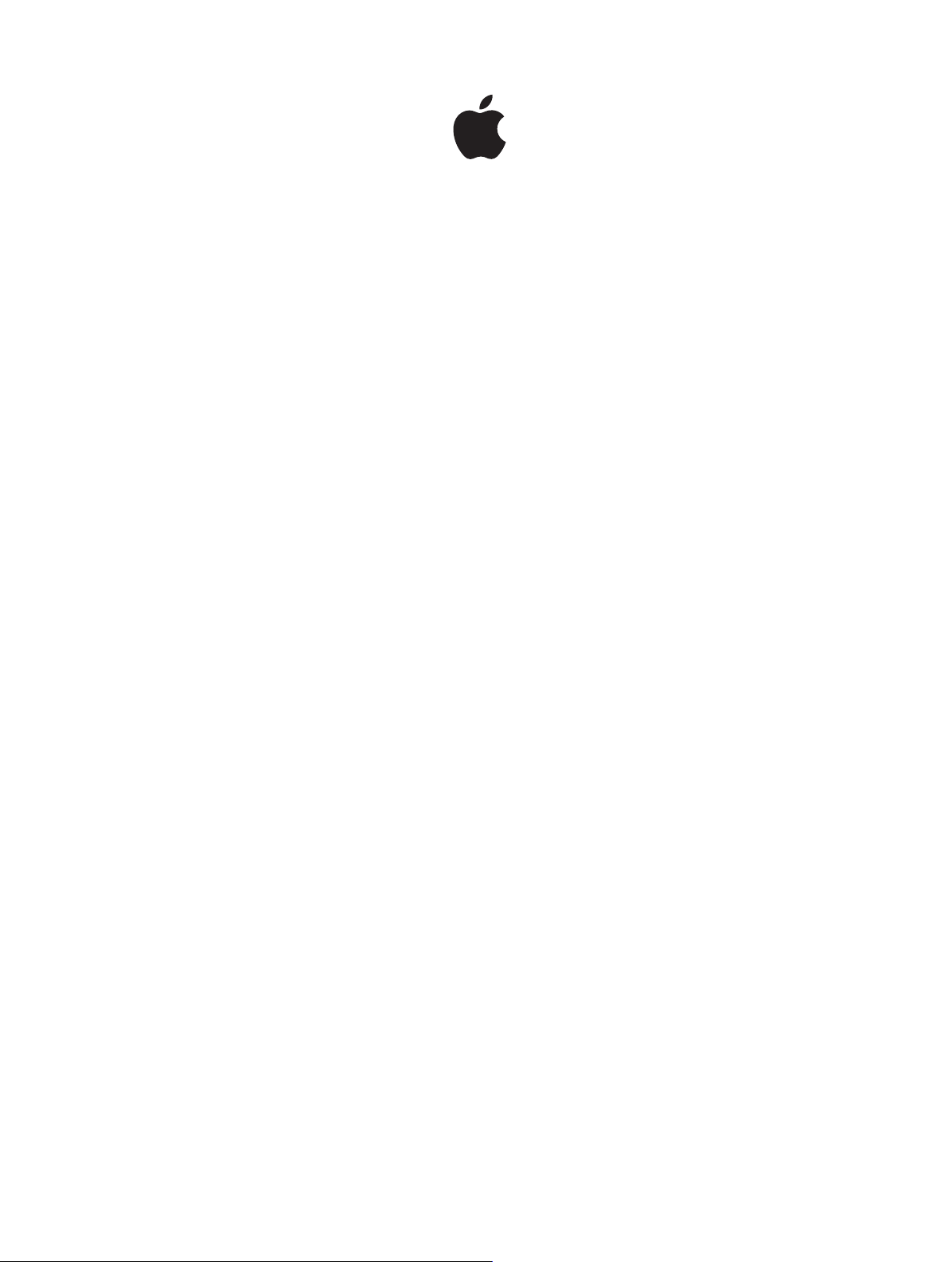
iPod shuπe
사용 설명서
Page 2
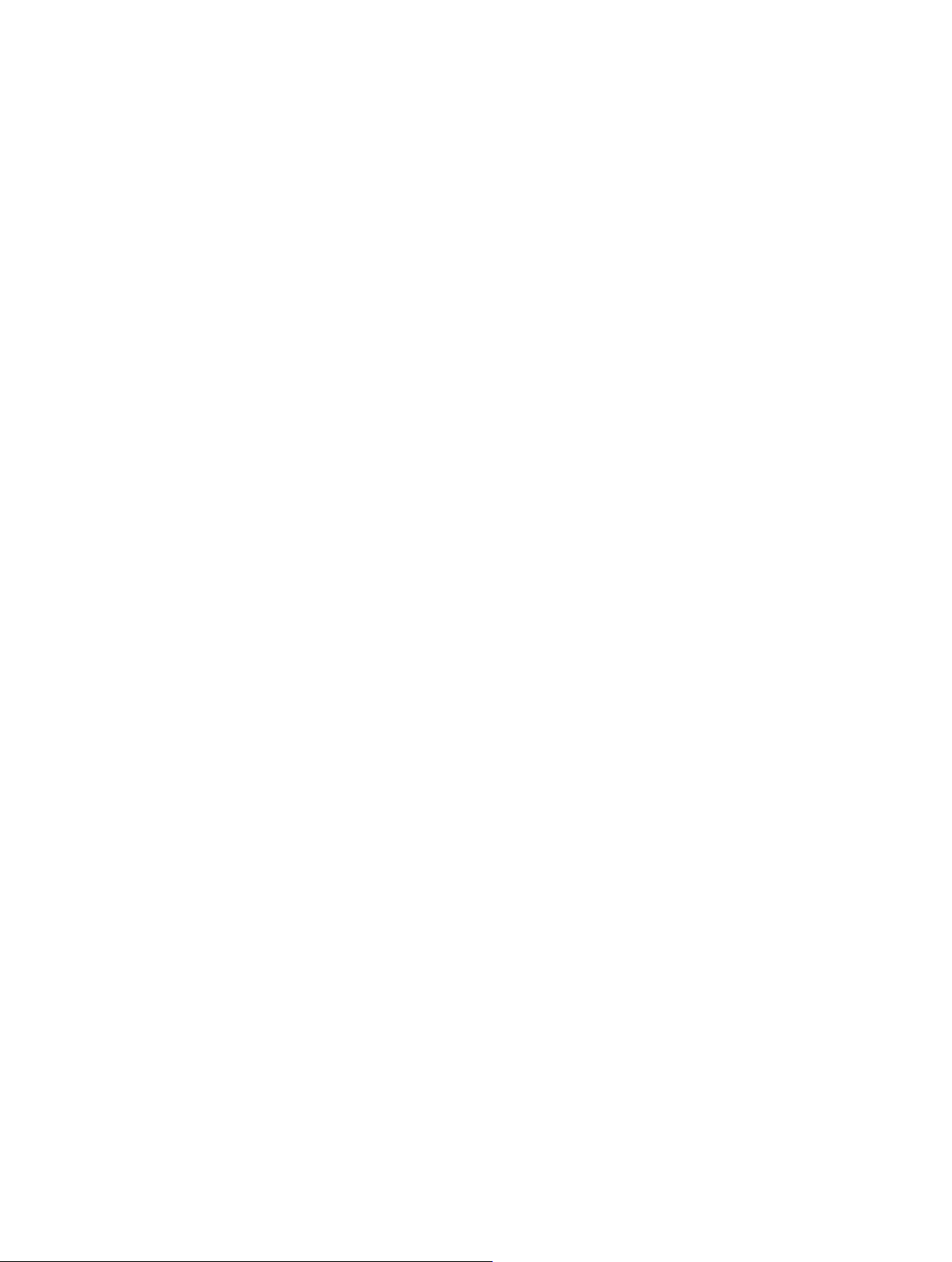
차례
3
제
1 장: iPod shuπe에
4
제
2 장: iPod shuπe
4 iPod shuπe
5 iPod shuπe
5 iPod shuπe 연결 또는 연결
6 iPod shuπe
9
제
3 장: iPod shuπe
9 iTunes에
10 iTunes
음악 구성하기
10
처음으로
11
11 iPod shuπe에
17
제
4 장:
음악 재생하기
17
18 VoiceOver
트랙이 동일한 음량으로 재생되도록 설정하기
20
음량 제한 설정하기
20
21 iPod shuπe 버튼
살펴보기
제어기 사용하기
배터리에 관하여
관하여
보관함 설정하기
iPod shuπe을
콘텐츠 추가하기
음악 감상하기
사용하기
잠그기 및 잠금 해제하기
기본 사항
해제하기
설정하기
컴퓨터에 연결하기
관하여
22
제
5 장: 팁 및
24 iPod shuπe
25
제
6 장:
안전한 사용 및 취급 정보
중요한 안전 정보
25
중요한 취급 정보
26
27
제
7 장: 더
규제 준수 정보
28
문제 해결
소프트웨어 업데이트 및 복원하기
자세한 정보, 서비스 및 지원
2
Page 3
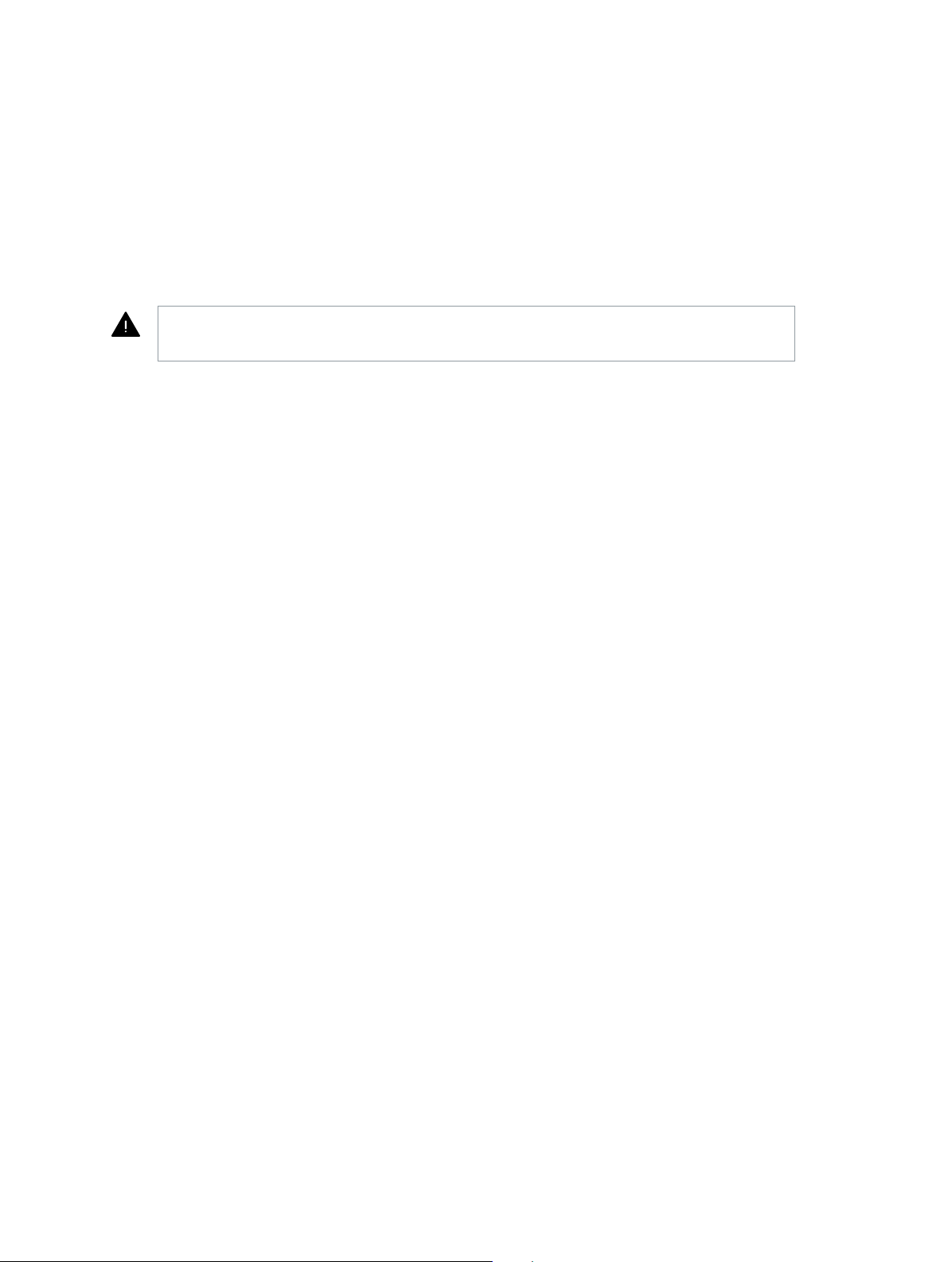
iPod shuπe
에 관하여
1
iPod shuπe을
부상을 피하려면
경고
:
읽으십시오
iPod shuπe을
iPod shuπe로 할 수 있는 작업:
•
•
•
•
.
이동 중에 듣기 위해 노래 및 재생목록 동기화
인터넷을 통해 제공되는
iTunes Store 또는 audible.com에서
iPod shuπe을 외장
구입해 주셔서 감사합니다
iPod shuπe을
사용하려면 컴퓨터에 노래 및 기타 오디오 파일을 넣고
Podcast
디스크로 사용하여 파일 및 기타 데이터 저장 또는 백업하기
사용하기 전에 제 6장
듣기
구입한 오디오북 듣기
.
페이지의 안전한 사용 및 취급 정보를
, 25
iPod shuπe과
동기화하십시오
.
3
Page 4
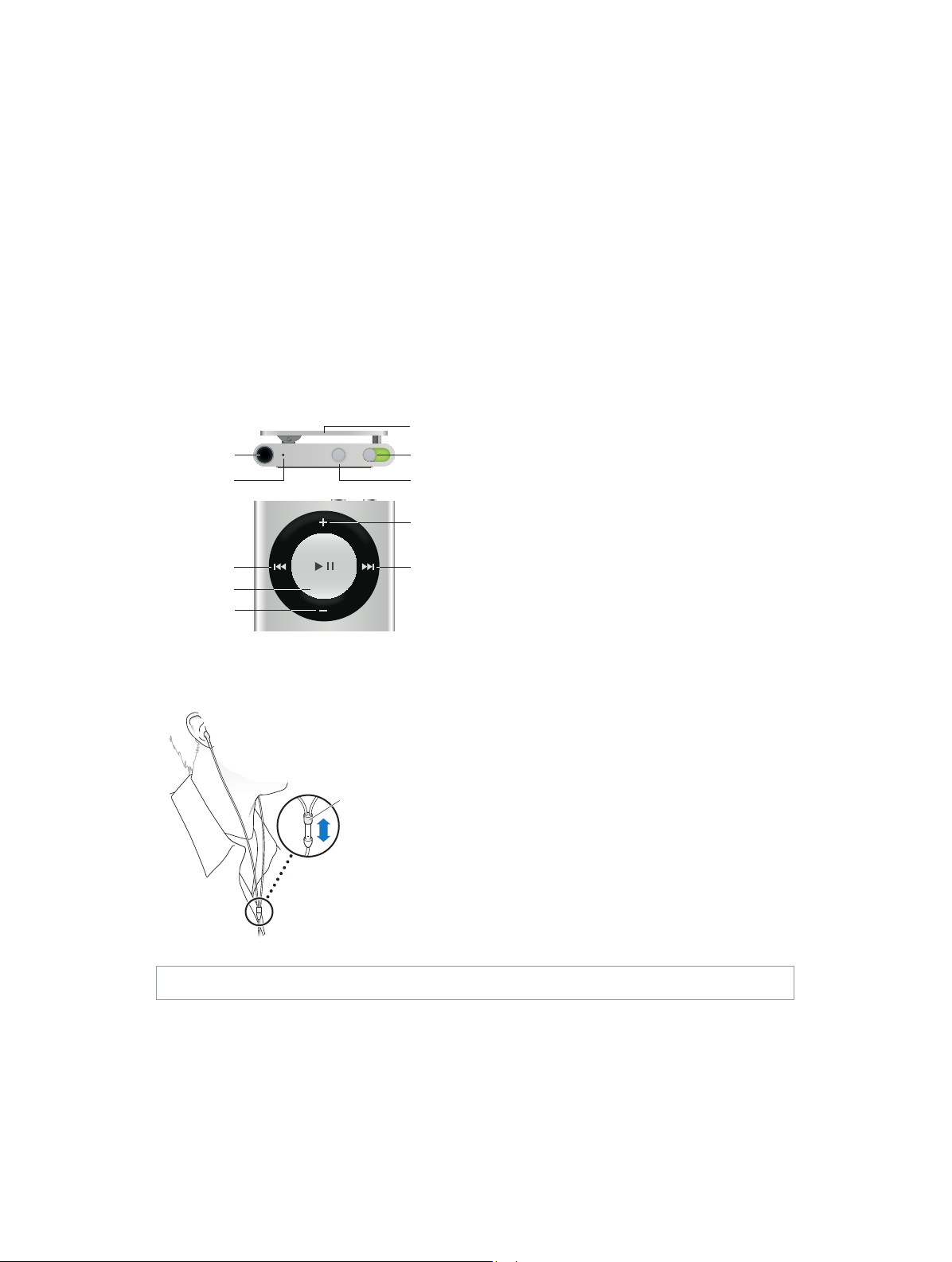
iPod shuπe
기본 사항
2
이 장을 통해
iPod shuπe
케이블이 포함되어 있습니다
USB
패키지에는
iPod shuπe
이어폰 포트
상태 표시등
되감기
이전
/
재생
정지
/일시
줄이기
음량
Apple Earphone
이어폰 포트에
m
Apple Earphone을
iPod shuπe의
iPod shuπe, Apple Earphone 및 iPod shuπe을
.
기능 및 조절 방법 등을 배울 수 있습니다
살펴보기
클립
스위치
3단계
버튼
높이기
앞으로 빨리감기
/
사용하기
VoiceOver
음량
다음
:
연결한 다음 귀에 이어버드를 꽂으십시오
컴퓨터에 연결하는
.
.
이어폰 코드를 조절할
수 있습니다.
청각 손상 방지에 관한 중요한 정보는
경고
:
리모컨과 마이크가 장착된
같은 기타 액세서리는
기능은 지원되지 않습니다
4
Apple EarPods 또는
www.apple.com/kr/ipodstore에서
.
페이지의 중요한 안전 정보를 참조하십시오
25
리모컨과 마이크가 장착된
구입할 수 있습니다
Apple In-Ear Headphones와
. iPod shuπe에서
.
마이크
Page 5
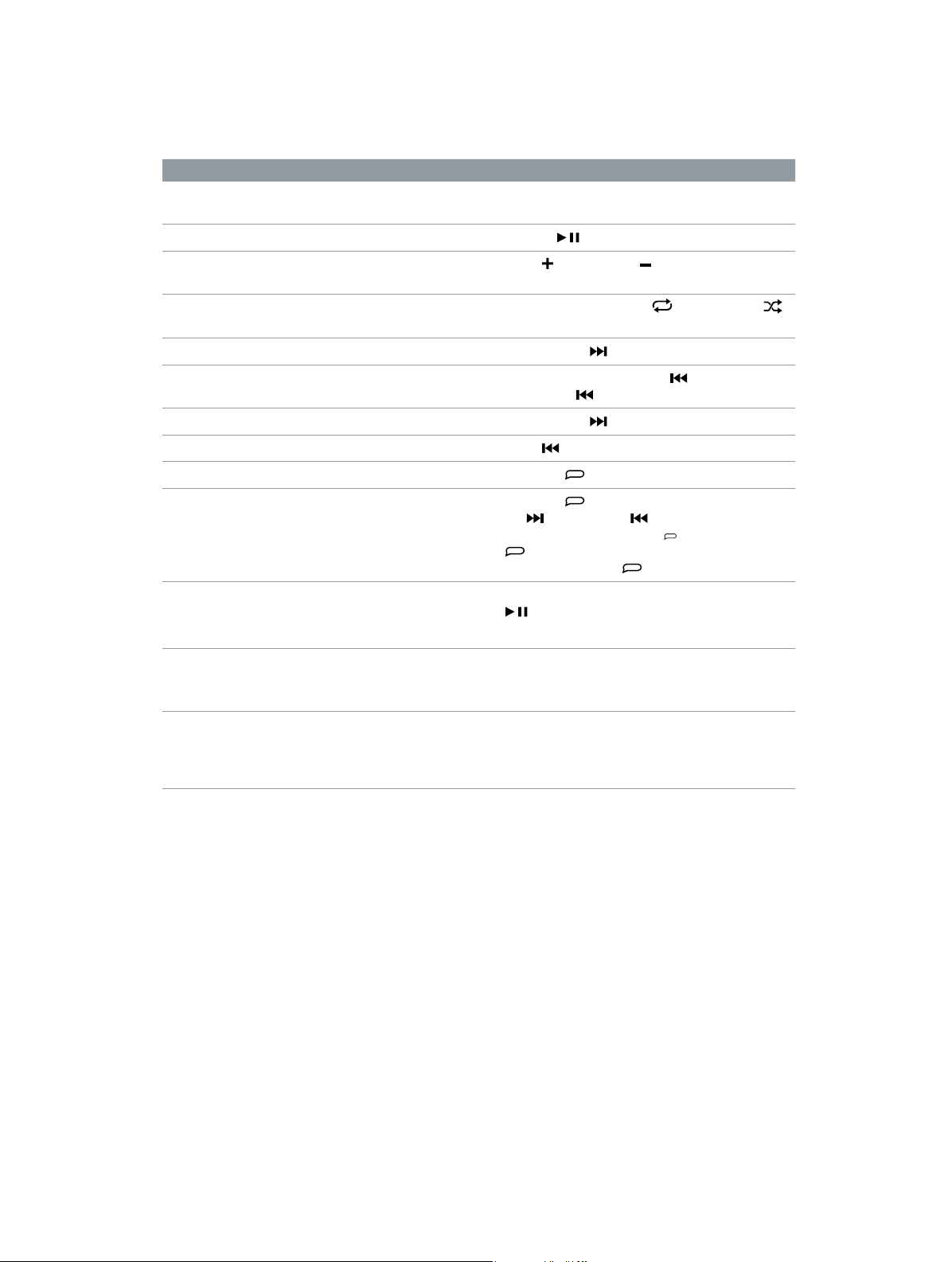
iPod shuπe
전면 제어기
및
iTunes U
동작 해야 할 일
iPod shuπe
재생 또는 일시 정지
음량 높이기 또는 줄이기
재생 순서 설정
다음 트랙으로 이동
이전 트랙으로 이동
앞으로 빨리감기
되감기
트랙 제목 및 아티스트 이름 듣기
선택한 재생목록 메뉴 듣기
iPod shuπe 버튼
실수로 버튼이 눌리지 않게 할 경우
(
iPod shuπe
(iPod shuπe이
경우
)
iPod shuπe
제어기 사용하기
, VoiceOver 버튼 및 3단계
모음을 쉽게 재생할 수 있습니다
켜거나 끄기
잠그기
)
재설정하기
응답하지 않거나 상태 표시등이 빨간색인
일련 번호 찾기
스위치를 사용하여
iPod shuπe의 노래,
.
스위치를 미십시오(스위치 위의 녹색 음영은
3단계
iPod shuπe
재생/일시 정지 를 누르십시오
음량 높이기 또는 음량 줄이기 를 누르십시오. 음량을
빨리 올리거나 내리려면 버튼을 누르고 계십시오
스위치를 밀어 순서대로 재생 하거나 임의로 재생
3단계
할 수 있습니다
다음/앞으로 빨리감기 를 누르십시오
트랙이 시작되면 6초 내에 이전/되감기 를 누르십시오
초 후 이전/되감기 를 누르면 현재 트랙이 다시 시작됩니다
6
다음/앞으로 빨리감기 를 누르고 계십시오
이전/되감기 를 누르고 계십시오
VoiceOver
VoiceOver
빨리감기 또는 이전/되감기 를 눌러 재생목록 메뉴를
이동할 수 있습니다
정지 를 눌러 재생목록을 선택하십시오. 선택하지 않고
종료하려면
상태 표시등이 오렌지색으로 3번 깜박일 때까지 재생/일시
정지 를 누르고 계십시오
버튼을 잠금 해제하려면 동작을 다시 반복하십시오
iPod shuπe
iPod shuπe의 클립
(iPod shuπe
버튼을 클릭하여 사용자의
요약을 클릭하십시오
오디오북, 오디오
이 켜져 있음을 나타냄
.
버튼 을 누르십시오
버튼 을 길게 누르십시오. 다음/앞으로
. VoiceOver
VoiceOver
을 끈 다음
이 컴퓨터에 연결된 상태에서)의 기기
버튼 을 다시 길게 누르십시오
10초 후에 다시
아래를 보십시오. 또는
.
).
.
.
.
.
버튼 또는 재생/일시
.
켜보십시오
iPod shuπe을
.
.
iTunes
선택한 다음
Podcast
.
.
.
.
.
iPod shuπe
iPod shuπe을
완료되면
중요사항
www.apple.com/kr/ipodstore에서
iPod shuπe
iPod shuπe을
함께 제공된
m
USB
제
iPod shuπe을 연결
:
포트에 연결하십시오
2 장 iPod shuπe 기본 사항 5
연결 또는 연결 해제하기
컴퓨터에 연결하여 노래 및 기타 오디오 파일을 동기화하고 배터리를 충전할 수 있습니다
iPod shuπe을
컴퓨터에 연결하려면
연결하기
컴퓨터에 연결하십시오
케이블의 한 쪽 끝을
USB
.
해제하십시오
.
iPod shuπe과 함께
별도로 구매할 수 있는 더 긴
.
iPod shuπe의
이어폰 포트에 연결하고 다른 한 쪽 끝을 컴퓨터의
제공되는
USB
iPod shuπe USB
케이블 또는
케이블만 사용하십시오
.
.
Page 6
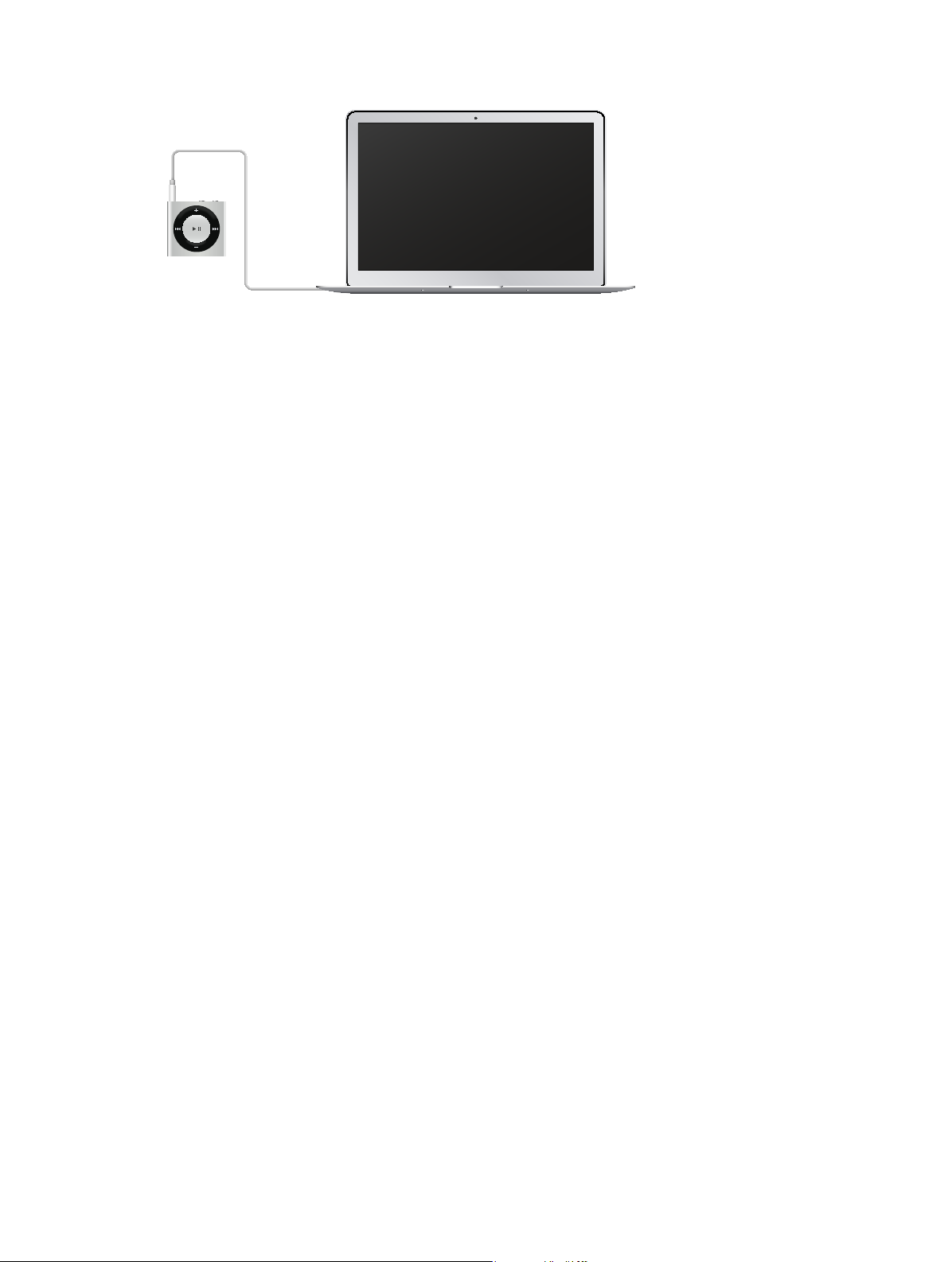
참고
충전을 위해
:
iPod shuπe을
키보드의
포트에 연결하지 마십시오
USB
.
iPod shuπe을
안내합니다. 컴퓨터에 연결되면 기본적으로
충전하는 동안 노래를 동기화할 수 있습니다
iPod shuπe을 다른
동기화하기 전에 확인 메시지를 표시합니다. 예를 클릭하면
오디오 파일들이 지워지고
대치됩니다
대한 자세한 내용은 제 4장
iPod shuπe
오디오 파일이 동기화 중이거나
연결 해제하지 마십시오. 상태 표시등이 오렌지색으로 깜박이지 않거나
됩니다
’
중요사항
오렌지색으로 깜박이면 연결 해제하기 전에 먼저
추출하지 않는 경우
복원에 대한 자세한 내용은
iPod shuπe을
전에 반드시
iPod shuπe
m iTunes에서 기기
추출 버튼을 클릭하십시오
컴퓨터에 처음 연결하면
컴퓨터에 연결하고 자동으로 음악을 동기화하도록 설정한 경우
. iPod shuπe에
연결 해제하기
메시지가 있으면
:
iTunes에
iPod shuπe을
‘
iPod shuπe의
디스크 사용
추출하기
버튼을 클릭하여
iTunes가 iPod shuπe을
iTunes는 iPod shuπe의
.
iPod shuπe에 이미 들어 있는 노래 및 기타
iPod shuπe이
음악을 추가하거나 한 대 이상의 컴퓨터와 함께
페이지의 음악 감상하기를 참조하십시오
, 17
연결되어 있는 새로운 컴퓨터에 있는 노래와 기타 오디오 파일들로
:
iPod shuπe이 외장
iPod shuπe을
연결 해제하지 마십시오’라는 메시지가 나타나거나
페이지의
24
연결을 해제해도 됩니다
파일에 손상을 줄 수 있으며
iPod shuπe
( iPod shuπe을 외장
추출해야 합니다
:
iPod shuπe을
.
디스크로 사용 중일 때는
.
iPod shuπe을
iTunes에서 iPod shuπe을
소프트웨어 업데이트 및 복원하기를 참조하십시오
디스크로 사용하기 참조)으로 활성화하면 연결 해제하기
.
선택하십시오. 그런 다음 사이드바에서
설정하고
iTunes
노래를 자동으로 동기화합니다. 배터리를
iPod shuπe을
보관함과 동기화하도록
iTunes에서
음악을
사용하는 방법에
.
iPod shuπe을
iTunes
윈도우 상단에
iPod shuπe의 상태
추출해야 합니다. 연결 해제하기 전에
컴퓨터에서
연결 해제해도
‘
표시등이
복원해야 합니다
iPod shuπe 옆의
.
.
사용하는 경우
Mac을
추출할 수도 있습니다
Windows PC를
하드웨어 안전하게 제거 아이콘을 클릭하고
iPod shuπe 연결
m iPod shuπe 및
iPod shuπe
iPod shuπe의
교체해야 합니다
제
2 장 iPod shuπe 기본 사항 6
데스크탑에 있는
iPod shuπe
.
사용하는 경우
컴퓨터에서
내
iPod shuπe을
해제하기
컴퓨터에서
:
케이블을 분리하십시오
USB
배터리에 관하여
충전식 내장 배터리는 반드시
.
아이콘을 휴지통으로 드래그하여
iPod shuπe을
꺼내거나
선택하여 추출할 수도 있습니다
.
Apple 또는 Apple 공인
iPod shuπe을
Windows
시스템 트레이에서
.
서비스 제공업체에서만
Page 7
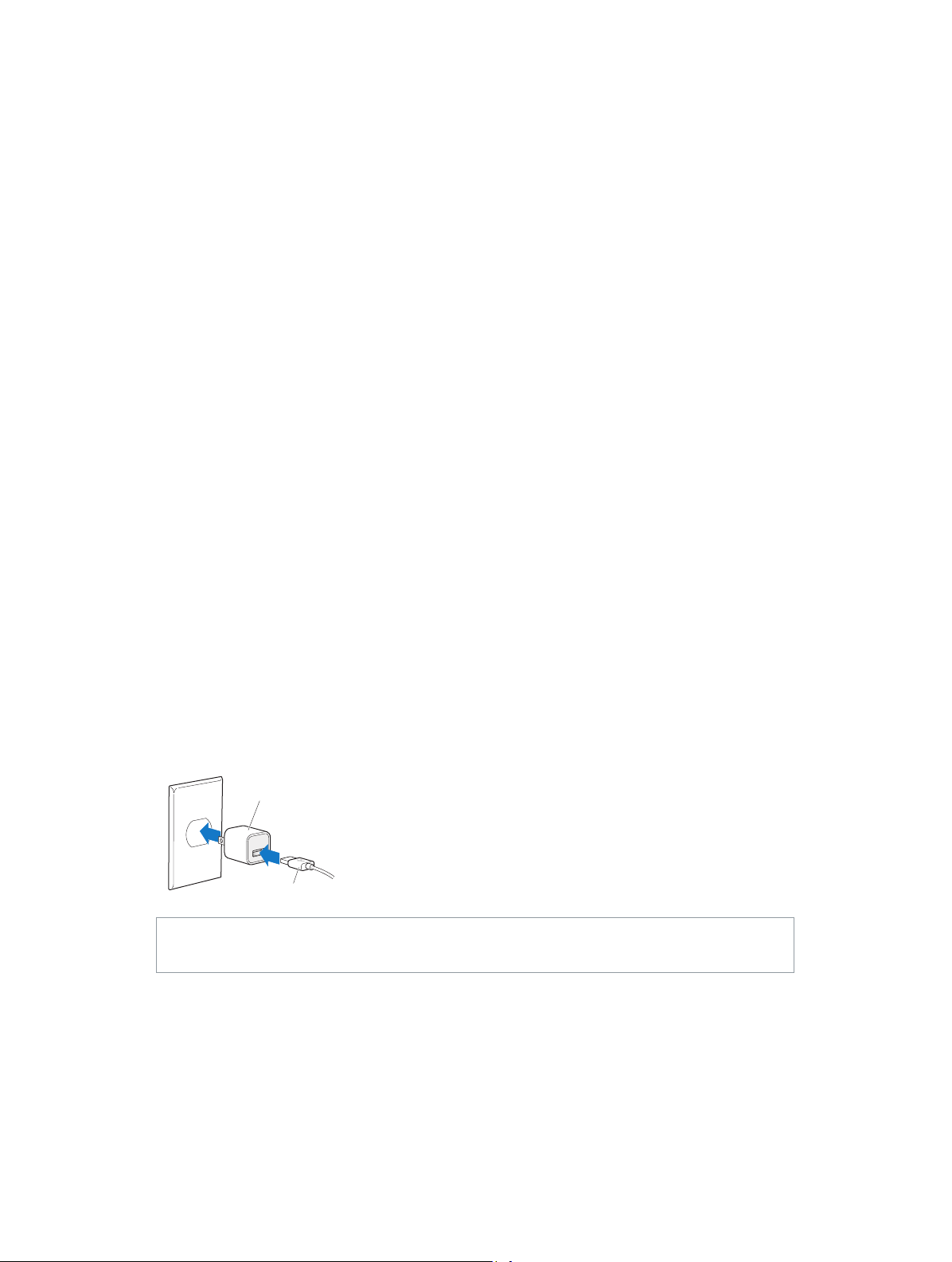
최상의 결과를 위해서는 처음
Apple USB 전원 어댑터
)
퍼센트가 충전되며 약 3시간이면 완전히 충전됩니다
80
배터리를 충전해야 할 수 있습니다
iPod shuπe을
.
사용할 때 약 3시간 동안 완전히 충전하십시오. 대략 2시간이면
. iPod shuπe을 일정 기간 동안
사용하지 않았다면
배터리를 충전하는 동안 음악을 동기화할 수 있습니다. 완전히 충전되기 전에
사용할 수 있습니다
iPod shuπe
다음 2가지 방법으로
•
iPod shuπe을
별도 판매되는
•
컴퓨터를 사용하여 배터리 충전하기
함께 제공된
m
컴퓨터가 켜져 있어야 하며 잠자기 모드로 설정되어 있지 않아야 합니다(일부
iPod shuπe을
배터리가 충전 중일 때는
표시등이 녹색으로 변합니다
나타냅니다. 배터리가 충전 중이면 아이콘은 번개 모양을 나타내며 배터리가 완전히 충전되면 아이콘은 플러그
모양을 나타냅니다
iPod shuπe이 외장
깜박이므로 연결을 해제하기 전에
충전 중이거나 완전히 충전되어 있을 수 있습니다
상태 표시등이 보이지 않는 경우
포트에 연결해 보십시오
USB
.
배터리 충전하기
iPod shuπe
컴퓨터에 연결하십시오
Apple USB 전원
iPod shuπe USB
충전할 수 있음
iPod shuπe의 상태
. iTunes에서 iPod shuπe 이름 옆에 있는
.
디스크로 사용되고 있거나
.
배터리를 충전할 수 있습니다
.
어댑터를 사용하십시오
:
케이블을 사용하여
iPod shuπe을
).
표시등이 오렌지색입니다. 배터리가 완전히 충전되면 상태
iTunes와
iPod shuπe을
추출해야 한다는 것을 알 수 있습니다. 이런 경우 배터리는
.
iPod shuπe이 USB
.
.
컴퓨터의
동기화 중인 경우 상태 표시등은 오렌지색으로
포트에 연결되어 있지 않을 수 있습니다. 컴퓨터의 다른
iPod shuπe을 연결
포트에 연결하십시오
USB
모델은 잠자기 모드에서도
Mac
배터리 아이콘은 배터리 상태를
해제하여
.
주위에 컴퓨터가 없을 때 배터리를 충전하려면
iPod shuπe
Apple USB 전원
1 함께
2 전원
경고
정보를 참조하십시오
재충전 가능한 배터리는 충전 횟수가 제한되어 있습니다. 배터리 사용 시간 및 충전 횟수는 용도 및 설정에
따라 다릅니다. 자세한 정보는
배터리 상태 확인하기
iPod shuπe을
배터리 충전 정도를 대략 가늠할 수 있습니다
iPod shuπe을 Apple USB 전원
액세서리를 구입하려면
store.apple.com/kr/ipod
어댑터를 사용하여 배터리 충전하기
제공된
iPod shuπe USB
어댑터를 동작하는 전원 콘센트에 연결하십시오
(소유하고 있는 어댑터와 다를 수 있음
iPod shuffle USB 케이블
배터리 및
:
iPod shuπe
케이블을 전원 어댑터에 연결하고 다른 쪽 끝을
충전에 대한 중요한 안전 정보를 보려면
.
www.apple.com/kr/batteries
컴퓨터에 연결하거나 연결 해제할 때 배터리 상태를 확인할 수 있습니다. 상태 표시등으로
.
어댑터에 연결하십시오
사이트로 이동하십시오
iPod shuπe에
.
.
연결하십시오
.
.
페이지의 중요한 안전
25
사이트로 이동하십시오
.
제
2 장 iPod shuπe 기본 사항 7
Page 8
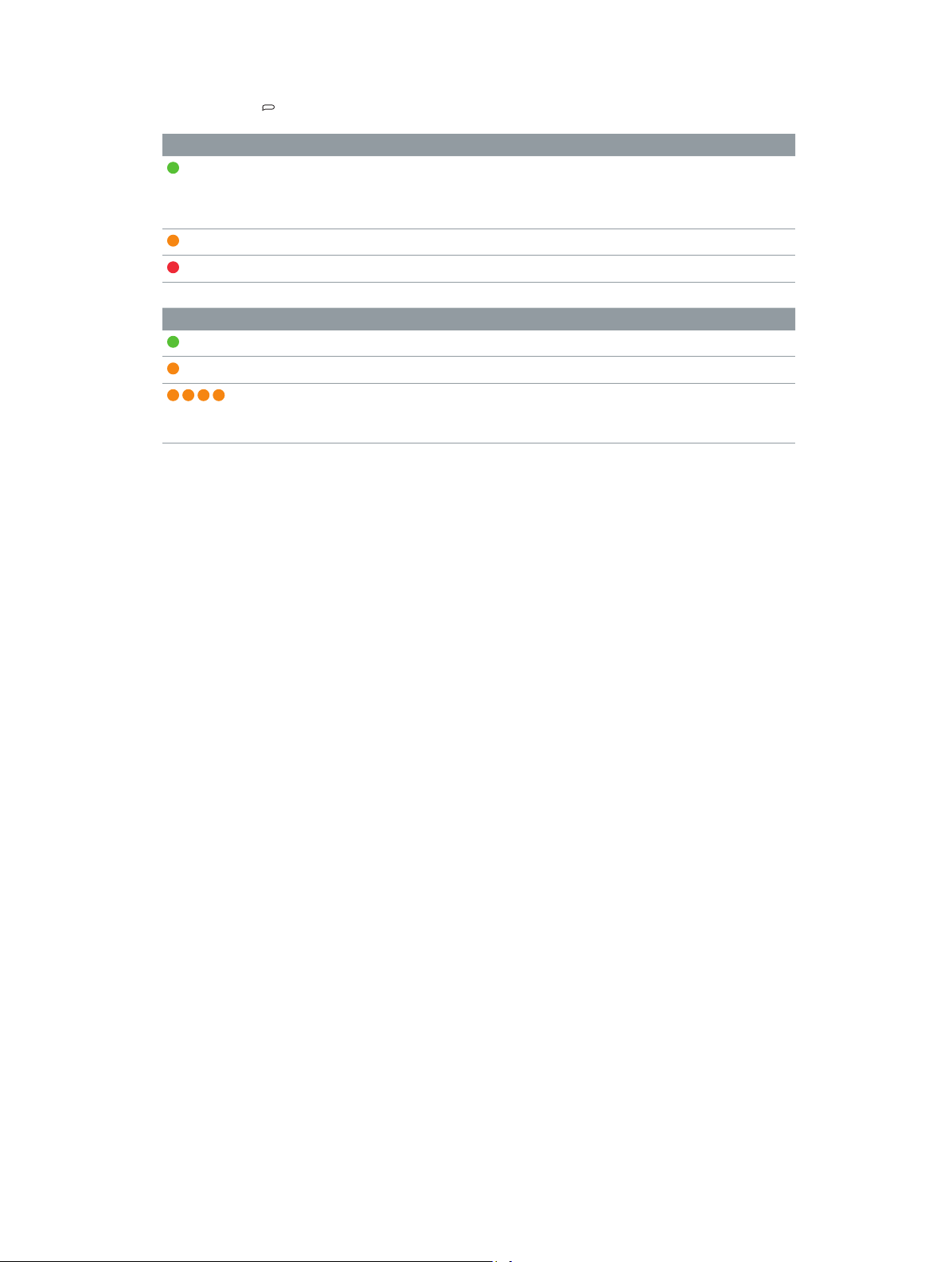
iPod shuffle이 켜져 있고
VoiceOver
버튼 을 두 번 눌러 배터리 상태를 들을 수 있습니다
컴퓨터에 연결되어 있지 않은 경우
VoiceOver를
.
사용할 수 있습니다
.
연결 해제된 경우 상태 표시등
녹색 충전 양호
오렌지색 배터리 부족
빨간색 배터리 매우 부족
컴퓨터에 연결된 경우 상태 표시등
녹색 완전히 충전됨
오렌지색 충전 중
깜박이는 오렌지색 연결을 해제하지 마십시오
VoiceOver
사용을 위해
완전히 충전되어 있을 수 있습니다
배터리가 완전히 충전되었습니다
‘
배터리 충전량
‘
배터리 충전량
‘
배터리 충전량
‘
배터리 전원이 부족합니다
‘
(iTunes가
iPod shuπe을
메시지
75%’
50%
25%
동기화 중이거나 디스크
활성화한 경우
.
또는
’
’
). 충전
’
중이거나
’
또는
제
2 장 iPod shuπe 기본 사항 8
Page 9
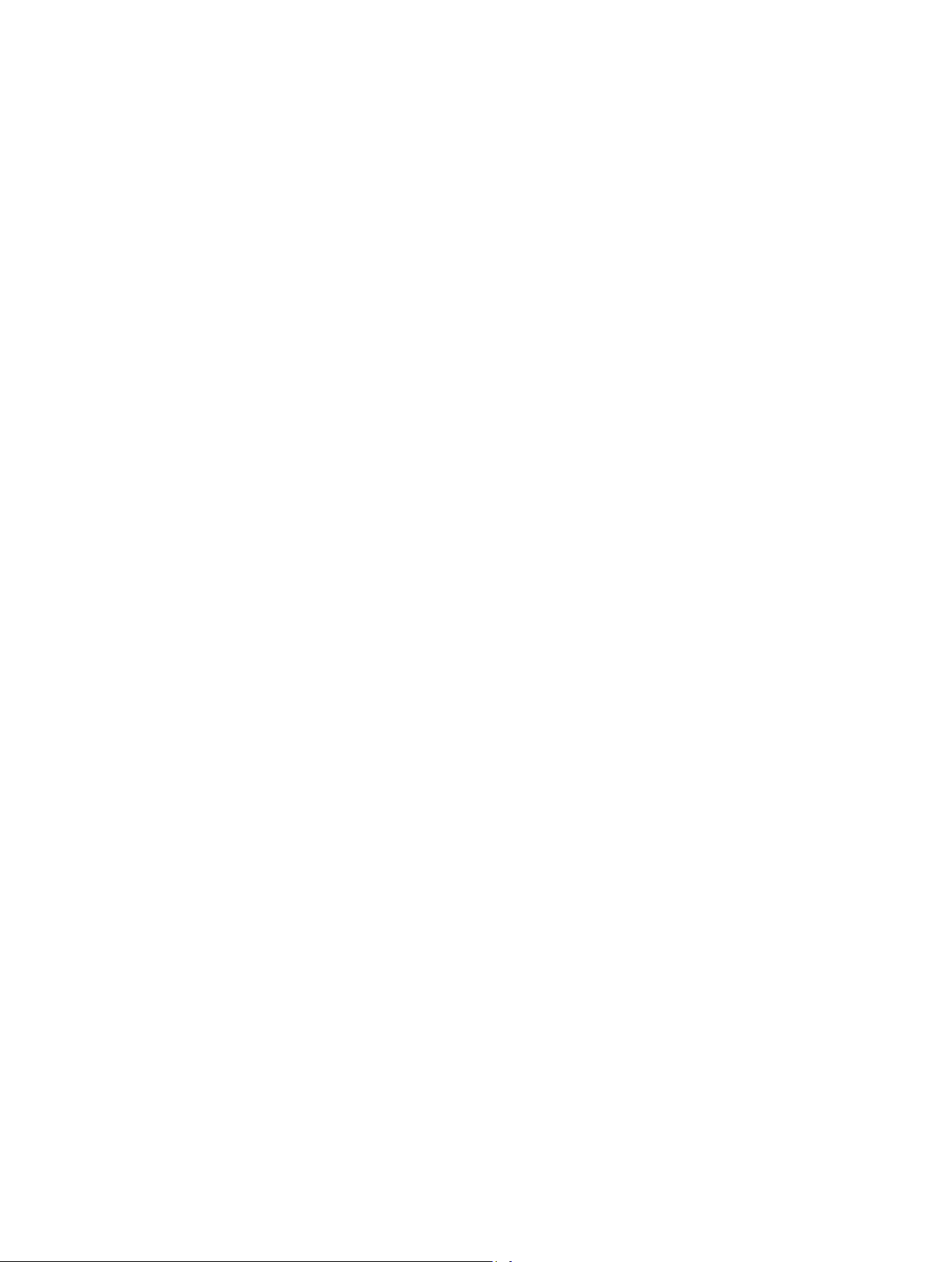
iPod shuπe
설정하기
3
컴퓨터에서
iPod shuπe
연결하고
다음을 포함하여
•
CD 모음, 하드
컴퓨터의
음악 및 기타 오디오 파일을 재생목록으로 구성하기
•
•
iPod shuπe과 iTunes
이동 중에 음악 또는 기타 오디오 듣기
•
•
iPod shuπe을 외장 하드
iTunes에
iTunes는 iPod shuπe에 있는
프로그램입니다
iTunes 12.2 이상(iPod shuπe에 필요)이 아직
사이트에서 다운로드할 수 있습니다
iTunes를
인터넷에서 음악을 가져오고
CD와
개인적인 편집(재생목록이라 부름)을 생성하고
수 있습니다
iTunes를
사용하여 음악 및 기타 오디오 콘텐츠를 재생하도록
을 설정할 수 있습니다. 그런 다음
iTunes
iPod shuπe
iTunes로
보관함과 동기화하십시오
시작하기에 관해 알아보려면 계속해서 읽으십시오
디스크 또는
iTunes Store(iTunes의
가져오기
보관함에 있는 노래, 오디오북, 오디오
디스크로 사용하기
관하여
콘텐츠를 설정하고, 구성하고 관리하는데 사용하는 무료 소프트웨어 응용
. iTunes는 iPod shuπe과 음악,
.
설치한 후 컴퓨터에
.
iPod shuπe을
iTunes Store에서 노래 및 기타
연결하면
iPod shuπe과
iPod shuπe을
.
.
일부로서 현재 일부 국가에서만 지원)로부터 음악을
Podcast 및 iTunes U 모음
오디오북, 오디오
설치되지 않은 경우
iTunes가
동기화하고
Podcast를
www.itunes.com/kr/download
자동으로 실행됩니다
오디오를 구입하고 즐겨찾는 노래의
동기화할 수 있습니다. 컴퓨터에
. iTunes를
iPod shuπe
설정을 조절할
컴퓨터에
동기화하기
사용하여
iTunes는 Genius라는
생성할 수 있습니다
사용하려면
사용하기를 참조하십시오
iTunes에는 다른 많은
기록이 가능한 드라이브가 있는 경우) 스트리밍 인터넷 라디오를 듣거나 비디오 및
환경설정에 따라 노래에 선호도를 부여하는 등의 일을 할 수 있습니다. 이 기능들의 사용에 관한 정보를 보려면
iTunes를 열고
컴퓨터에
iPod shuπe을
9
, iTunes
iTunes 10.7
기능을 사용하여
. iTunes의 Genius 믹스 및
계정이 필요합니다
.
기능들이 있습니다. 표준
도움말
> iTunes
이상이 이미 설치되어 있고
컴퓨터에 연결하기로 건너뛸 수 있습니다
. Genius 설정
도움말을 선택하십시오
보관함에서 서로 어울리는 곡들로 즉시 재생목록과 믹스를
iTunes
재생목록을
CD
iTunes
iPod shuπe에
방법을 알아보려면
플레이어에서 재생되는 자신만의
.
보관함을 설정한 경우
.
동기화할 수 있습니다
페이지의
11
iTunes에서 Genius
CD를 굽고(
프로그램을 감상하며
TV
페이지의 처음으로
11
. Genius를
컴퓨터에
CD
,
Page 10

iTunes
iPod shuπe에서
iTunes
•
•
•
보관함 설정하기
음악을 들으려면 먼저 해당 음악을 컴퓨터에 있는
보관함으로 음악 및 기타 오디오를 가져오는 방법에는 다음 3가지가 있습니다
iTunes Store에서
오디오
컴퓨터에 있는 음악 및 다른 오디오를
로부터 음악 및 기타 오디오를 가져옵니다
CD
음악과 오디오북을 구입하거나
iTunes
보관함에 추가합니다
Podcast를
.
iTunes
다운로드합니다
.
보관함으로 가져와야 합니다
.
.
.
iTunes Store를
인터넷에 연결되어 있는 경우
다운로드할 수 있습니다(일부 국가에서만 지원
iTunes U에서 무료 교육
수 없습니다
.
iTunes Store를
노래를 찾아 구입하면 됩니다
로그인하고 노래를 구입할 수 있습니다
Podcast나 iTunes U
iTunes Store에
기존에 컴퓨터에 있는 노래를
컴퓨터에
추가할 수 있습니다. 컴퓨터에서
iTunes
Windows용 iTunes를
WMA
도움말
오디오
iTunes는
인터넷으로부터(사용 가능한 경우
노래를 추가할 때 노래 정보가 포함됩니다
열고 도움말
iTunes가
도움말을 선택하십시오
포맷으로 인코딩된 음악 보관함을 가지고 있을 때 유용합니다. 자세한 정보를 보려면
> iTunes
CD
오디오
> iTunes
사용하여 노래 구입 및
iTunes Store를
콘텐츠를 다운로드할 수 있습니다. 비디오
사용하여 음악을 온라인으로 구입하려면
. iTunes
계정을 이미 가지고 있다면, 해당 계정을 사용하여
Podcast
사용하여 노래, 앨범 및 오디오북을 온라인으로 쉽게 구입하고
오디오
).
.
강의를 재생 또는 다운로드하기 위해
접근하려면
iTunes를 열고
지원하는 파일 포맷으로 인코딩된 노래가 있다면
iTunes로
음악을 클릭한 다음
iTunes
보관함에 추가하기
노래를 가져오는 방법을 알아보려면
.
사용하여 비보호된
도움말을 선택하십시오
에서
iTunes로
CD에서
음악과 다른 오디오를 가져올 수 있습니다. 인터넷에 연결되어 있는 경우
.
음악 가져오기
) CD에 있는
파일을
WMA
노래들의 이름을 가져와서 윈도우에 나열합니다
. CD에서 iTunes로
도움말을 선택하십시오
.
다운로드하기
Podcast를
iTunes에서 무료 iTunes
iTunes Store
AAC 또는 MP3
구독하고 다운로드할 수도 있으며
Podcast는 iPod shuπe과
계정이 필요하지 않습니다
iTunes Store를
iTunes에 이들
포맷으로 변환할 수 있습니다. 이것은
음악을 가져오는 방법을 알아보려면
계정을 설정하여 원하는
iTunes Store에
클릭하십시오
노래를 쉽게
iTunes를 열고
iTunes를 열고
. iPod shuπe에
동기화할
.
.
도움말
>
iTunes에서
iTunes를
노래 이름과 기타 정보 입력하기
인터넷에 연결되어 있지 않거나, 가져온 음악에 대한 노래 정보가 없거나, 추가 정보(작곡가 이름과 같은)를
포함하고 싶다면, 수동으로 해당 정보를 입력할 수 있습니다. 노래 정보를 입력하는 방법을 알아보려면
iTunes를 열고
도움말
> iTunes
도움말을 선택하십시오
.
,
음악 구성하기
iTunes에서 노래 및 기타
들어, 운동할 때 듣기 위한 노래의 재생목록이나 특별한 분위기를 위한 노래의 재생목록을 생성할 수 있습니다
또한, 사용자가 정의한 규칙대로 자동으로 업데이트되는 스마트 재생목록을 생성할 수도 있습니다. 해당 규칙에
맞는 노래를
iTunes에
iTunes에서 Genius를 켜고
Genius는 Genius
수도 있습니다
제
3 장 iPod shuπe
.
항목들을 재생목록이라고 하는 목록에 원하는 방식으로 구성할 수 있습니다. 예를
추가하면 스마트 재생목록에 자동으로 추가됩니다
선택한 노래를 기반으로 한 어울리는 노래들의 재생목록을 생성할 수 있습니다
믹스라는 모음으로 음악을 정렬 및 그룹화하여 자동으로
설정하기
10
.
iTunes
보관함을 구성할
.
.
Page 11

iTunes 음악
해제되면
iTunes
보관함에 있는 노래를 사용하여 얼마든지 재생목록을 생성할 수 있습니다
iPod shuπe에서
보관함에서 제거되는 것은 아닙니다
. iTunes
재생목록을 생성할 수 없습니다. 노래를 재생목록에 넣거나 나중에 제거하여도
연결이
.
iPod shuπe에서
iPod shuπe에서
iTunes에서
iTunes
에서
Genius는 iTunes
Genius
없다면
Genius
재생목록을 수집합니다
Genius
믹스를 생성합니다
Genius를 켤 때
재생목록은 선택한 노래에 기반합니다. 그리고
믹스는 어울리는 노래들의 미리 선택된 모음입니다. 이 모음은
iTunes에 의해
iTunes는 iTunes
Genius
보려면
재생목록과
, iTunes를 열고
iTunes에서
동기화할 수 있습니다
처음으로
iTunes를
iTunes가
재생목록을 들을 때
이름으로 선택할 수 있습니다
재생목록을 설정하는 방법을 알아보려면
Genius
보관함에서 서로 어울리는 노래들을 찾고 이 노래들을 사용하여
생성됩니다. 각
보관함에 있는 음악을 기반으로 최대
Genius
생성된
Genius
iPod shuπe을
설치한 후 처음으로
자동으로 열리지 않으면 직접 여십시오
iTunes에서
사용하기
. Genius는 무료
설정할 수 있습니다
.
Genius
믹스를 생성하기 위해 먼저
도움말
> iTunes
재생목록과
. Genius
믹스를
iPod shuπe에
컴퓨터에 연결하기
iPod shuπe을
생성된 모든 재생목록이 동일하게 동작합니다
.
.
, iTunes를 열고
서비스지만 사용하려면
도움말
> iTunes
iTunes Store
도움말을 선택하십시오
Genius
계정이 필요합니다. 계정이
재생목록과
.
iTunes는
믹스는 재생할 때마다 다른 듣기 경험을 제공하도록 제작되었습니다
12개의 Genius
iTunes에서 Genius를 켜야
도움말을 선택하십시오
Genius
믹스는 다른
수동으로 추가할 수 없습니다
컴퓨터에 연결하면
선택한 노래와 어울리는 노래들의
iTunes
보관함에 있는 노래를 사용하여
믹스를 생성합니다
합니다. 자세한 정보를
.
iTunes
재생목록과 같이
iPod shuπe에
.
iTunes가
실행되고 설정 지원이 나타납니다
Genius
.
.
.
.
.
iPod shuπe 설정 지원
1 iPod shuπe의
2
설정을 선택하십시오
자동 동기화가 기본적으로 선택되어 있습니다. 이 옵션을 선택하고
보관함에서
iTunes
iPod shuπe을 iTunes
대한 자세한 정보는 다음 섹션을 참조하십시오
VoiceOver는
제목 및 아티스트 이름을 듣고 재생목록을 변경하며 배터리 상태를 들을 수 있습니다. 자세한 정보를 보려면
페이지의
3
18
완료를 클릭하십시오
VoiceOver
iPod shuπe을
완료를 클릭한 후 요약 패널이 나타납니다. 자동 동기화를 선택한 경우
iPod shuπe에
일단
iTunes로
컴퓨터에서
컴퓨터에 연결한 다음
iPod shuπe로 음악 및 기타
사용하기
이름을 입력하십시오
:
.
.
Genius를 켜 놓은 경우 iTunes는
iPod shuπe로 Genius
보관함의 노래로 채우며
믹스를 동기화합니다
모든 노래
‘
재생목록에 배치합니다. 자동 및 수동 동기화에
’
. Genius가 켜져 있지 않은 경우 iTunes는
.
기본적으로 선택되어 있습니다. 이 옵션이 선택되어 있으면
사용하기를 참조하십시오
.
.
컴퓨터에 연결할 때 기기 이름과 설정값을 변경할 수 있습니다
iPod shuπe은
콘텐츠 추가하기
음악을 가져오고 구성한 다음에는 쉽게
오디오 콘텐츠를 추가하는 방법을 관리하려면
iTunes를
사용하여
iPod shuπe
iPod shuπe에
설정을 선택하십시오
추가할 수 있습니다
iPod shuπe을 듣는 동안 트랙
.
동기화를 시작합니다
.
, iPod shuπe을
.
.
제
3 장 iPod shuπe
설정하기
11
Page 12

자동 또는 수동으로 음악 추가하기
다음 2가지 방법으로
자동으로 음악 동기화하기
•
노래 및 기타 항목과 일치하도록 자동으로 업데이트됩니다. 처음
켜져 있는 경우
채웁니다. 남은 공간이 있다면
있지 않은 경우
선택된 재생목록, 아티스트, 앨범 및 장르를 포함한 자동 동기화 옵션을 나중에 수정할 수 있습니다. 또한
Podcast,
정보는 다음 섹션을 참조하십시오
수동으로 음악 관리하기
•
수 있으며 각각의 노래 및 재생목록을
iPod shuπe에 있는
음악을 수동으로 관리하는 경우 연결을 해제하기 전에 항상
페이지의 수동으로
14
iPod shuπe에
iTunes는 iTunes
iTunes는 iTunes
오디오북 및
iTunes U
노래들을 지우지 않고 한 대 이상의 컴퓨터로부터 노래를 추가할 수 있습니다
iPod shuπe
:
:
iPod shuπe을
음악을 추가하도록
iPod shuπe을
보관함에서 생성된 최대 4개의
컴퓨터로 연결하면
iTunes는 iTunes
보관함의 노래 및 재생목록을 동기화하여
모음이 포함된 기타 오디오를 자동으로 동기화할 수도 있습니다. 자세한
iTunes를
보관함에서 노래를 추가로 동기화합니다
설정할 수 있습니다
.
iPod shuπe이 iTunes
iPod shuπe을
Genius
동기화할 때
믹스를 사용하여
iPod shuπe을
보관함에 있는
iPod shuπe을
. Genius가 켜져
.
연결할 때 각각의 노래 및 재생목록을
iPod shuπe에서
삭제할 수 있습니다. 이 옵션을 사용하여
iTunes에서 iPod shuπe을
관리하기를 참조하십시오
.
iPod shuπe에
추출해야 합니다
Genius가
채웁니다
음악 자동으로 동기화하기
기본적으로 컴퓨터에
있습니다. 이 방법은 오디오 콘텐츠를
컴퓨터에 연결하기만 하면 노래, 오디오북, 오디오
해제한 후 사용하면 됩니다
만큼
iPod shuπe과
iPod shuπe이
. iPod shuπe을
동기화됩니다
연결되면 자동으로 모든 노래와 재생목록이 동기화되도록 설정되어
iPod shuπe에
마지막으로 연결한 후
. iTunes에서
추가하는 가장 간단한 방법입니다
Podcast 및 iTunes U
모음이 자동으로 추가되며 연결
iTunes에
비디오를 삭제했다면
iPod shuπe
. iPod shuπe을
노래를 추가한 경우 공간이 남는
에서도 삭제됩니다
.
드래그할
.
.
.
iPod shuπe과 음악
m iPod shuπe을
업데이트가 시작됩니다
중요사항
메시지가 나타납니다. 수락하면 모든 노래 및 기타 오디오 콘텐츠가
있는 노래 및 기타 항목으로 대치됩니다. 수락하지 않으면
iPod shuπe에
컴퓨터에 있는 음악이
iPod shuπe 옆에
완료되었습니다
의해 얼마나 많은 디스크 공간이 사용되는지 표시합니다
설정하는 동안 음악을
수 있습니다
컴퓨터에 연결하십시오
:
iPod shuπe을
노래를 추가할 수 있습니다
동기화 아이콘이 표시됩니다. 업데이트가 완료되면
라는 메시지가 나타납니다
.
’
.
iPod shuπe에 모든
아티스트, 앨범 및 장르만 동기화할 수 있습니다
iPod shuπe에
1 iPod shuπe을
2 iTunes에서 기기
3
4
음악 동기화’를 선택한 다음
‘
원하는 재생목록, 아티스트, 앨범 및 장르를 선택하십시오
선택한 재생목록, 아티스트, 장르 및 앨범의 음악을 동기화하도록
컴퓨터에 연결하십시오
버튼을 클릭하여
5 iPod shuπe에서 남은
선택하십시오
.
동기화하기
:
. iPod shuπe이
자동으로 동기화되도록 설정되어 있는 경우
.
동기화되지 않은 컴퓨터에 연결하면 자동으로 음악을 동기화하고 싶은지 묻는
iPod shuπe에서
iPod shuπe에 있던
지워지며 해당 컴퓨터에
노래를 지우지 않고 수동으로
.
iPod shuπe로
동기화되는 동안
. iTunes
윈도우의 하단에 있는 막대는 다양한 종류의 콘텐츠에
iTunes 상태
윈도우에 진행 과정이 표시되며
iTunes에 ‘iPod
동기화가
.
iPod shuπe에
음악이 들어갈 공간이 충분하지 않은 경우
자동으로 동기화하도록 선택하지 않은 경우 나중에 동기화할
iTunes를
설정하여 선택한 재생목록
.
iTunes
.
iPod shuπe을
선택한 재생목록, 아티스트, 앨범 및 장르’를 선택하십시오
‘
선택하십시오
.
.
.
공간을 자동으로 채우도록
iTunes를
설정하려면
여유 공간을 자동으로 노래로 채우기’를
‘
,
설정하기
:
제
3 장 iPod shuπe
설정하기
12
Page 13

6
Genius
경우
적용을 클릭하십시오
믹스가 있다면
iTunes는 이를
iTunes는 iPod shuπe의 남은
.
사용하여 공간을 먼저 채웁니다. 다른
공간을 다른 노래로 채웁니다
.
Genius
믹스에 대한 공간이 없는
업데이트가 자동으로 시작됩니다
요약 패널에서
선택한 노래만 동기화’를 선택한 경우
‘
iPod shuπe에 Genius
iTunes를
동기화될 수 있으므로 콘텐츠를 수동으로 관리하는 경우
Genius
iTunes
iPod shuπe에 Genius
1 iPod shuπe을
2 iTunes에서 기기
3
4
5
음악 동기화’를 선택한 다음
‘
재생목록 아래에서, 원하는
적용을 클릭하십시오
요약 패널에서
Podcast
iPod shuπe에 Podcast를
설정에 영향을 주지 않으며 반대의 경우도 마찬가지입니다. 모든
동기화하도록
설정하여
믹스로 남은 공간을 채울 수 없고
보관함에서 추가 노래를 선택 및 동기화합니다
선택한 노래만 동기화’가 선택되어 있으면
‘
자동으로 동기화하기
iTunes를
.
믹스 동기화하기
iPod shuπe에 Genius
믹스를 동기화하도록
컴퓨터에 연결하십시오
버튼을 클릭하여
.
설정하거나
iPod shuπe을
선택한 재생목록, 아티스트, 앨범 및 장르’를 선택하십시오
‘
Genius
믹스를 선택하십시오
추가하는 설정은 노래를 추가하는 설정과는 별개입니다
iPod shuπe에
iTunes가
믹스를 동기화할 수 있습니다
여유 공간을 자동으로 노래로 채우기
‘
체크되어 있는 항목들만 동기화합니다
Genius
믹스를
.
iTunes
설정하기
.
선택하십시오
.
.
iTunes가
체크되어 있는 항목들만 동기화합니다
Podcast 또는
수동으로
Podcast를
. Genius
믹스는 자동으로만
iPod shuπe에
옵션을 선택한 경우
’
.
. Podcast
선택한
Podcast를
추가할 수 있습니다
.
추가할 수 없습니다
iTunes는
.
설정은 노래
자동으로
.
.
iPod shuπe에 있는 Podcast를
1 iPod shuπe을
2 iTunes에서 기기
3 Podcast
4
5
원하는
적용을 클릭하십시오
Podcast를
업데이트됩니다
요약 패널에서
패널에서
Podcast,
자동으로 동기화하도록
.
선택한 노래만 동기화’가 선택되어 있으면
‘
iPod shuπe에 iTunes U
iTunes U는 iTunes Store의
오디오북 등이 있습니다
설정과 관련이 없습니다
모든 또는 선택한
iTunes U
iTunes U
1 iPod shuπe을
2 iTunes에서 기기
3 iTunes U
콘텐츠를 추가할 수 있습니다
콘텐츠를 자동으로 동기화하도록
패널에서
자동으로 업데이트하도록
컴퓨터에 연결하십시오
버튼을 클릭하여
‘Podcast
에피소드 및 재생목록을 선택한 다음 동기화 옵션을 설정하십시오
동기화’를 선택하십시오
.
iPod shuπe을
선택한 다음
.
iTunes
설정하기
Podcast를
클릭하십시오
.
iTunes를
설정하면
iPod shuπe은
iTunes가
컴퓨터에 연결될 때마다
체크되어 있는 항목들만 동기화합니다
모음 추가하기
일부로
iPod shuπe에
. iPod shuπe에 iTunes U 모음
. iTunes U
iTunes U
모음을 자동으로 동기화하도록
설정은 다른 설정에 영향을 주지 않으며 그 반대도 마찬가지입니다
.
컴퓨터에 연결하십시오
버튼을 클릭하여
‘iTunes U
.
iPod shuπe을
동기화’를 선택하십시오
다운로드 및 동기화할 수 있는 무료 강의, 언어 수업
추가하기에 대한 설정은 다른 콘텐츠 추가에 관련된
설정하거나
:
iTunes U를
클릭하십시오
iTunes
선택한 다음
iTunes를
설정하기
.
:
.
.
iPod shuπe에
.
,
.
수동으로
.
제
3 장 iPod shuπe
설정하기
13
Page 14
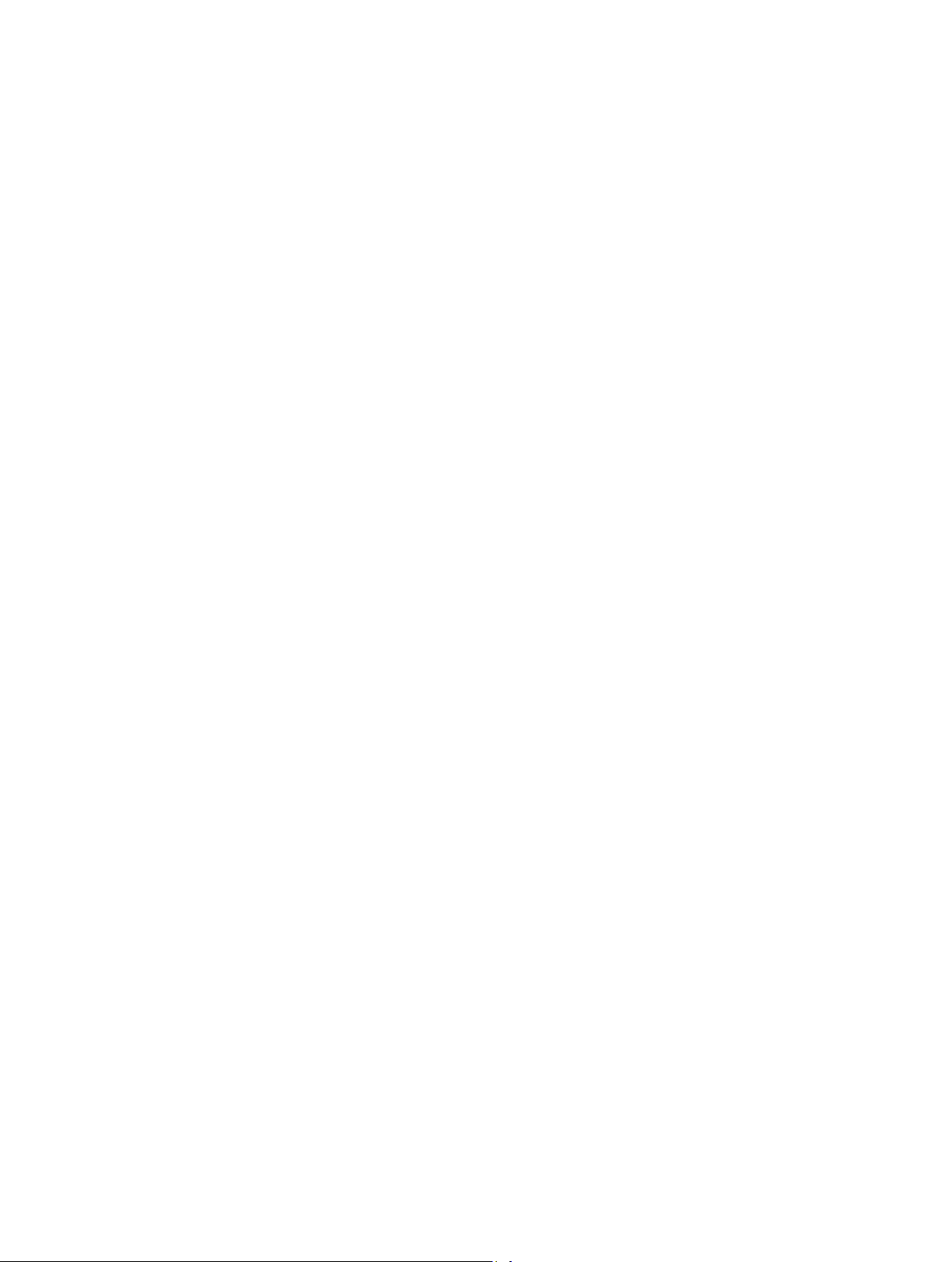
4
5
원하는 모음 및 항목을 선택한 다음 동기화 옵션을 설정하십시오
적용을 클릭하십시오
.
.
iTunes U
때마다 업데이트됩니다
요약 패널에서
콘텐츠를 자동으로 업데이트하도록
선택한 노래만 동기화’가 선택되어 있으면
‘
iPod shuπe에
iTunes Store 또는 audible.com에서
iPod shuπe에서 들을 수
iTunes를
경우
동기화됩니다
iPod shuπe에
1 iPod shuπe을
2 iTunes에서 기기
3
4
오디오북 동기화를 선택하고 다음 중 하나를 수행하십시오
•
•
적용을 클릭하십시오
업데이트가 자동으로 시작됩니다
사용하여
VoiceOver를
. iPod shuπe에서
모든 오디오북’을 선택하십시오
‘
선택한 오디오북’을 선택한 다음 원하는 책을 지정하십시오
‘
.
오디오북 추가하기
있습니다
iPod shuπe에
사용하여 선택할 수 있는
오디오북 동기화하기
컴퓨터에 연결하십시오
버튼을 클릭하여
.
.
오디오북을 추가할 수 있습니다
콘텐츠를 수동으로 관리하면 한 번에 하나의 오디오북을 추가할 수 있습니다
iPod shuπe을
.
.
iTunes를
오디오북을 구입하고 다운로드하거나
설정하면
iTunes가
iPod shuπe이
체크되어 있는 항목들만 동기화합니다
. iPod shuπe을
iTunes
보관함의 각 오디오북은 개별 재생목록으로
:
.
선택한 다음 책을 클릭하십시오
.
.
컴퓨터에 연결될
CD에서
.
오디오북을 가져오고
자동으로 동기화하는
.
.
수동으로
iPod shuπe을
있습니다
iPod shuπe에
iPod shuπe에 Genius
수동으로 음악을 관리하도록
자동 동기화 옵션이 꺼집니다. 일부 콘텐츠만 수동으로 관리하고 동시에 다른 콘텐츠는 자동으로 동기화할
수는 없습니다
콘텐츠를 수동으로 관리하도록
수동으로
1 iPod shuπe을
2 iTunes에서 기기
3 옵션
4
적용을 클릭하십시오
iPod shuπe을
추출해야 합니다
iPod shuπe
수동으로 관리하는 경우 개별 노래, 재생목록
. iPod shuπe에 이미 있는
추가할 수 있습니다
재생목록은 수동으로 추가할 수 있지만
.
iPod shuπe에서
컴퓨터에 연결하십시오
버튼을 클릭하여
섹션에서
수동으로 음악 관리’를 선택하십시오
‘
.
수동으로 관리하는 경우 연결을 해제하기 전에 항상
.
iPod shuπe을
iPod shuπe에 노래 또는 기타 항목
1 iTunes에서
보관함 목록에 있는 음악 또는 다른 항목을 클릭하십시오
2 iPod shuπe에 노래 또는 기타
관리하기
, Podcast 및
항목을 지우지 않고도 여러 컴퓨터에서 음악 및 기타 오디오 콘텐츠를
.
Genius
설정하면
iTunes를
설정하였다면, 나중에 자동으로 동기화하도록 설정할 수 있습니다
오디오 콘텐츠 관리하기
iTunes에서 음악, Podcast 및 iTunes U
:
.
iPod shuπe을
선택한 다음 요약을 클릭하십시오
.
추가하기
항목을 드래그하십시오
:
.
오디오북을 추가하고 제거할 수
믹스는 추가할 수 없습니다
.
iTunes에서 iPod shuπe을
.
.
패널의
.
제
3 장 iPod shuπe
설정하기
14
Page 15

전체 재생목록을 드래그하여
드래그할 수도 있습니다
.
iPod shuπe과
동기화하거나 여러 항목을 선택하여
iPod shuπe로 한 번에
iPod shuπe에서 노래 또는 기타 항목
1 iPod shuπe을
2 iTunes의 기기
3 iTunes에서 기기
4
노래나 기타 항목을 선택한 다음 키보드에서
iPod shuπe에서
iPod shuπe에서
1 iPod shuπe을
2 iTunes에서 기기
재생목록을 선택하십시오
3
재생목록의 이름을 입력하십시오
4 음악 또는 기타
재생목록을 변경한 경우
iTunes
드래그하십시오
iPod shuπe에 있는
m iPod shuπe의
키보드에서
Delete 키를 눌러
음악 및 기타 오디오 콘텐츠를 자동으로 동기화하도록
1 iPod shuπe을
2 iTunes에서 기기
3
4
수동으로 음악 관리’를 선택 해제하십시오
‘
적용을 클릭하십시오
제거하기
컴퓨터에 연결하십시오
목록에서
iPod shuπe을
버튼을 클릭하여
수동으로 노래나 기타 항목을 제거해도 해당 항목은
.
선택하십시오
iPod shuπe을
새로운 재생목록을 생성하도록
컴퓨터에 연결하십시오
버튼을 클릭하여
.
iPod shuπe을
:
.
선택하십시오
.
Delete 또는 Backspace 키를
iTunes
iTunes
선택한 다음 추가 버튼
사용하기
:
(+)을
누르십시오
.
보관함에서 삭제되지 않습니다
클릭하거나 파일
>
새로운
.
.
항목을 보관함 목록에서 클릭한 다음 노래나 기타 항목을 재생목록으로 드래그하십시오
iTunes에
연결되어 있으면 변경된 재생목록을
iPod shuπe로
.
재생목록에 노래를 추가하거나 제거하기
재생목록에 노래를 드래그하여 추가할 수 있습니다. 재생목록에서 노래를 선택한 다음
노래를 삭제합니다
컴퓨터에 연결하십시오
버튼을 클릭하여
iPod shuπe을
.
.
선택한 다음 요약을 클릭하십시오
iTunes
:
설정하기
:
.
.
.
.
.
업데이트가 자동으로 시작됩니다
iPod shuπe에
보관함에
iTunes
iPod shuπe과
있습니다. 이렇게 해도
높은 비트율의 노래를
1 iPod shuπe을
2 iTunes에서 기기
3
4
높은 비트율 곡을
‘
적용을 클릭하십시오
참고
:
iPod shuπe에서
iPod shuπe에서
동기화할 수 없는 경우를 참조하십시오
제
3 장 iPod shuπe
.
추가 노래 담기
iTunes Plus, Apple Lossless 또는 WAV와 같이 높은
동기화한 노래 포맷처럼 노래를
iTunes에
AAC
컴퓨터에 연결하십시오
버튼을 클릭하여
128Kbps AAC로
보관된 노래의 크기나 품질에는 영향이 없습니다
포맷으로 변환하기
iPod shuπe을
변환’을 선택하십시오
128kbps AAC
.
.
지원되지 않는 포맷의 노래는
지원되는 포맷에 대한 자세한 정보는
.
설정하기
15
:
선택한 다음 요약을 클릭하십시오
iPod shuπe과
23
포맷으로 변환하도록
.
페이지의
iPod shuπe에
비트율 포맷인 노래가 있으면
iTunes를
설정할 수
.
.
동기화하려면
반드시
변환해야 합니다
노래나 기타 항목을
.
Page 16
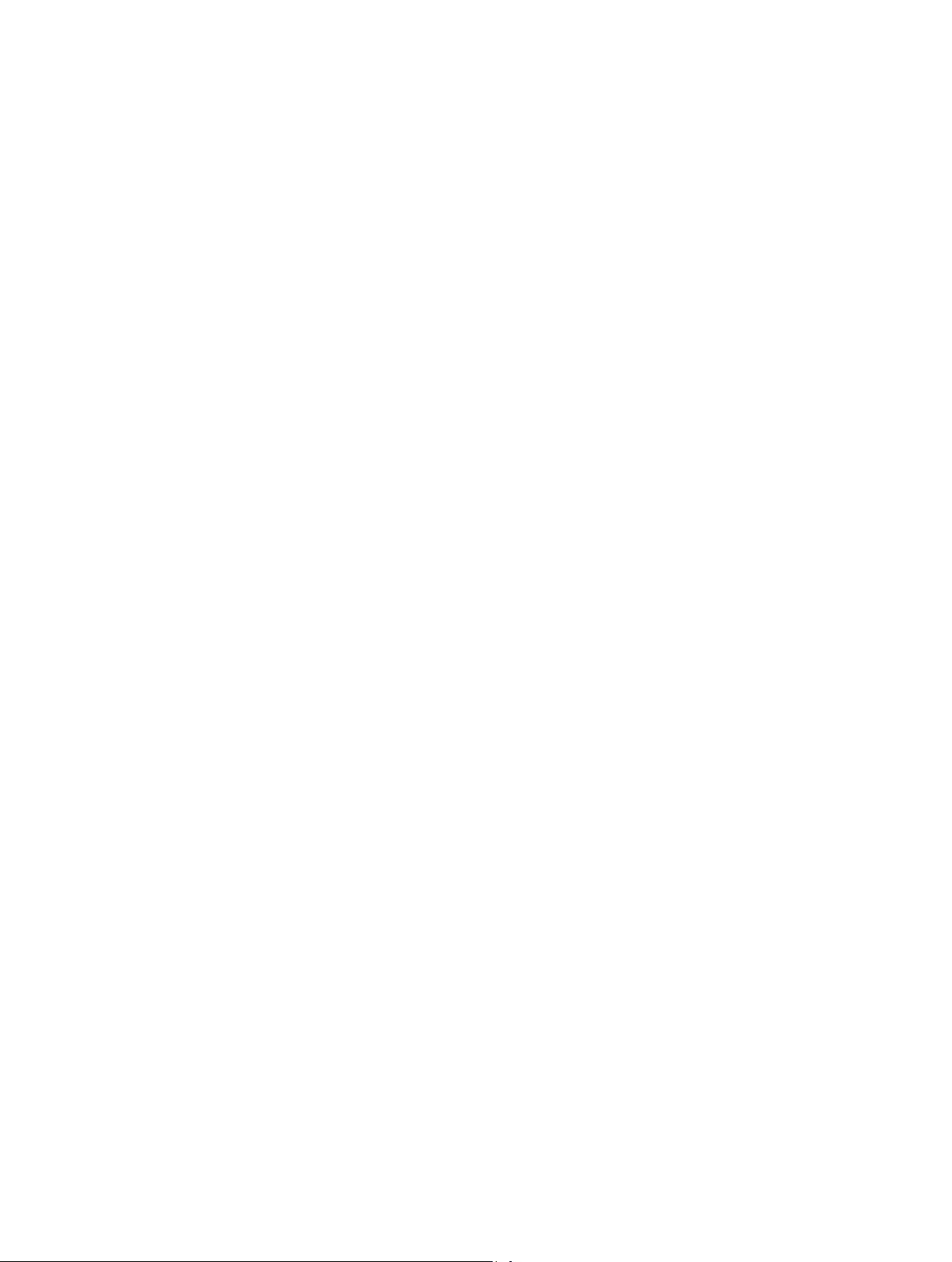
iPod shuπe을
데이터 파일을 저장할 수 있는 외장 디스크로
외장 디스크로 사용하기
iPod shuπe을
사용할 수 있습니다
.
듣고자 하는 음악 및 기타 오디오와
또는
Windows
iPod shuπe을 외장
1 iPod shuπe을
2 iTunes에서 기기
3 옵션
4
아래에 있는
디스크 설정을 보려면 아래로 스크롤해야 할 수 있습니다
적용을 클릭하십시오
iPod shuπe을 외장
Windows PC의 Windows
iPod shuπe이 외장
컴퓨터에서 연결을 해제하기 전에
iTunes가
자동으로 실행되지 않도록 설정하기
iPod shuπe을
iTunes가
자동으로 실행되지 않도록 하기
1 iPod shuπe을
2 iTunes에서 기기
아래의
3 옵션
4
적용을 클릭하십시오
이
‘
탐색기를 사용하여
iPod shuπe을
iPod shuπe에
동기화하려면
복사한 오디오 파일은 재생할 수 없습니다
iTunes를
사용해야 합니다
. Mac Finder
.
디스크로 사용하기
컴퓨터에 연결하십시오
버튼을 클릭하여
디스크 사용 활성화’를 선택하십시오
‘
.
iPod shuπe을
선택한 다음 요약을 클릭하십시오
.
.
.
.
디스크로 사용하면
탐색기에 다음으로 사용 가능한 드라이브 이름으로 나타납니다
디스크로 활성화되어 컴퓨터에 연결되면 상태 표시등이 오렌지색으로 계속 깜박입니다
iPod shuπe
iTunes에서 iPod shuπe을
컴퓨터에 연결할 때
iTunes가
자동으로 실행되지 않도록 할 수 있습니다
디스크 아이콘이
추출해야 합니다
Mac의
데스크탑에 나타나거나
.
.
.
:
컴퓨터에 연결하십시오
버튼을 클릭하여
iPod이
연결되면
.
iPod shuπe을
iTunes
열기’를 선택 해제하십시오
선택한 다음 요약을 클릭하십시오
.
.
.
.
제
3 장 iPod shuπe
설정하기
16
Page 17

음악 감상하기
4
이동 중에
iPod shuπe로
장을 읽으십시오
컴퓨터에서
iTunes U
또는 장) 이름을 듣고 다른 재생목록을 선택하거나 배터리 상태를 들을 수 있습니다
iPod shuπe을 연결
콘텐츠를 들을 수 있습니다
음악 재생하기
음악과 기타 오디오 콘텐츠를
경고
:
iPod shuπe을
정보에서 청각 손상 부분을 읽으십시오
iPod shuπe에서 노래 또는 기타 항목
1 iPod shuπe에
2 iPod shuπe의 3단계
iPod shuπe을
동작 해야 할 일
재생 또는 일시 정지
음량 높이기 또는 줄이기
다음 트랙으로 이동
이전 트랙으로 이동
앞으로 빨리감기
되감기
트랙 제목 및 아티스트 이름 듣기
재생목록 메뉴 듣기
재생목록 메뉴 종료
이어폰을 연결한 다음 귀에 이어폰을 꽂으십시오
사용하지 않는 동안 배터리 사용 시간을 절약하려면 3단계 스위치를 끔으로 미십시오
음악을 감상하는 방법에 관하여 알아보려면 이
.
해제하면
iPod shuπe의
. VoiceOver로
iPod shuπe과
사용하기 전에 모든 안전 지침, 특히 제 6장
동기화한 다음 들을 수 있습니다
.
듣기
스위치를 끔에서 순서대로 재생 또는 임의 재생 으로 미십시오. 재생이 시작됩니다
클립으로 고정하여 음악, 오디오북
재생하고 있는 트랙(오디오북 또는
, Podcast 및
Podcast의 노래
.
.
페이지의 안전한 사용 및 취급
, 25
.
재생/일시 정지 를 누르십시오
음량 높이기 또는 음량 줄이기 를 누르십시오
iPod shuπe
소리가 들립니다
다음/앞으로 빨리감기 를 누르십시오
트랙이 시작되면 6초 내에 이전/되감기 를 누르십시오
초 후 이전/되감기 를 누르면 현재 트랙이 다시 시작됩니다
6
다음/앞으로 빨리감기 를 누르고 계십시오
이전/되감기 를 누르고 계십시오
VoiceOver
VoiceOver
이름을 들으면
눌러 선택하십시오. 다음/앞으로 빨리감기 또는 이전
되감기 를 눌러 재생목록을 빠르게 순환할 수 있습니다
VoiceOver
이 일시 정지된 동안 음량을 변경하면
.
버튼 을 누르십시오
버튼 을 길게 누르십시오. 원하는 재생목록
VoiceOver
버튼 을 길게 누르십시오
.
.
.
.
.
.
버튼 또는 재생/일시 정지 를
.
.
.
.
/
.
.
17
Page 18

재생 중에는 다음과 같이 상태 표시등이 깜박입니다
대부분의 동작에 반응하여 녹색이 한 번 깜박입니다(재생, 되감기, 앞으로 빨리감기
•
음량 변경하기 등
•
iPod shuπe을 일시
음량 제한의 양쪽 끝 부분에 도달하면 오렌지색으로 세 번 깜박입니다
•
).
정지하면
30초 동안 녹색
.
표시등이 켜져 있습니다
.
.
, VoiceOver
사용하기
,
배터리 상태 표시등 정보는 7페이지의 배터리 상태 확인하기에 나와있습니다
임의 재생 또는 순서대로 재생하도록
iTunes에서
재생을 켜도 책
노래를 임의 재생하도록
임의 재생 하려면 3단계 스위치를 미십시오
m
노래를 다시 임의 재생하려면 임의 재생 에서 순서대로 재생 으로 3단계 스위치를 밀고 다시
임의 재생으로 돌아가십시오
순서대로 재생하도록
순서대로 재생 하려면 3단계 스위치를 미십시오
m
마지막 노래가 재생된 후
VoiceOver
iPod shuπe에서 트랙
제어가 제공됩니다
이러한 설명을 들으려면
VoiceOver를
iTunes의 요약
대해 설명합니다
구성된 순서대로 노래를 재생하거나 임의 재생하도록
, Podcast 및 Genius
믹스는 임의 재생되지 않고
iPod shuπe
.
iPod shuπe
설정하기
iPod shuπe은 처음
사용하기
제목과 아티스트 이름을 말하거나 선택할 재생목록을 말하면 재생 옵션에 대한 추가
. VoiceOver는
iTunes에서 VoiceOver를
활성화하거나 나중에 활성화할 수 있습니다
탭에서
VoiceOver
.
배터리 상태 및 기타 메시지를 말해 줍니다
옵션을 설정합니다. 다음 작업에서는 이 기능을 켜고 사용자화하는 방법에
iPod shuπe
설정하기
iPod shuπe을
iTunes
설정하기
:
.
:
.
노래를 다시 재생하기 시작합니다
활성화하십시오
. VoiceOver는
. iPod shuπe을 처음
.
설정할 수 있습니다. 임의
순서대로 재생됩니다
.
.
설정할 때
지정된 언어로 사용 가능합니다
.
.
iPod shuπe을
1 iPod shuπe을
설정할 때
컴퓨터에 연결하십시오
2 iTunes에서 화면 상의
3
4 요약
5
1 iPod shuπe을
2 iTunes에서 기기
3 음성
4
계속을 클릭하십시오
패널의 음성 피드백 아래의 언어 팝업 메뉴에서 원하는 언어를 선택하십시오
대부분의 노래 제목과 아티스트 이름뿐만 아니라 음성 시스템 메시지 및 재생목록 이름의 언어를 설정합니다
특정 트랙에 대해 다른 언어를 선택하려면
참고
:
선택하고 옵션 패널의 팝업 메뉴에서
적용을 클릭하십시오
설정이 완료되면
언제든지
피드백 아래에서
적용을 클릭하십시오
제
4 장 음악
iPod shuπe에서 VoiceOver가
VoiceOver
컴퓨터에 연결하십시오
버튼을 클릭하여
감상하기
VoiceOver
활성화하기
:
.
지침을 따르십시오. 기본적으로
VoiceOver
활성화 옵션이 선택되어 있습니다
.
.
.
VoiceOver
iTunes에서
언어를 선택한 다음 승인을 클릭하십시오
트랙을 선택하고 파일
> 정보
가져오기를
.
.
활성화하기
활성화됩니다
:
.
.
선택한 다음 요약을 클릭하십시오
.
.
VoiceOver
iPod shuπe을
활성화를 선택하십시오
.
18
.
Page 19

5 음성
6
적용을 클릭하십시오
피드백 아래의 팝업 메뉴에서 원하는 언어를 선택하십시오
.
.
동기화가 완료되었을 때
VoiceOver
비활성화하기
1 iPod shuπe을
2 iTunes에서 기기
3 음성
4
피드백 아래에서
적용을 클릭하십시오
동기화가 완료되었을 때
메뉴와 같은 일부 시스템 설명은
수 없습니다
.
트랙 정보 듣기
VoiceOver는 iPod shuπe을
현재 트랙 정보 듣기
재생 중에
m
현재 트랙 제목과 아티스트 이름을 들을 수 있습니다
VoiceOver를
트랙 정보를 사용하여 탐색하기
•
•
VoiceOver
사용하여 다른 제목을 탐색할 수 있습니다
iPod shuπe이 재생 중인
다음 트랙으로 이동하여 트랙에 대한 정보를 들으려면 다음/앞으로 빨리감기 를 누르십시오. 이전
트랙으로 이동하여 이전 트랙에 대한 정보를 들으려면 이전/되감기 를 누르십시오
iPod shuπe이 일시
누르십시오. 다음 트랙에 대한 정보를 들으려면 다음/앞으로 빨리감기 를 누르십시오. 이전 트랙에
대한 정보를 들으려면 이전/되감기 를 누르십시오
트랙을 재생하십시오
, VoiceOver가
:
컴퓨터에 연결하십시오
버튼을 클릭하여
VoiceOver
iPod shuπe을
활성화를 선택 해제하십시오
.
, VoiceOver가
iPod shuπe에서
들으면서 현재 노래 제목과 아티스트 이름을 말할 수 있습니다
:
버튼 을 누르십시오
:
경우
현재
정지되어 있는 경우
.
활성화됩니다
.
.
선택한 다음 요약을 클릭하십시오
.
.
비활성화됩니다. 배터리 상태, 오류 메시지 및 번호가 매겨진 일반
여전히 영어로 들립니다. 트랙 제목과 아티스트 이름을 들을
.
.
.
.
트랙에 대한 정보를 들으려면
VoiceOver
버튼 을 누르십시오
.
트랙에 대한 정보를 들으려면
현재
. VoiceOver 버튼 또는 재생/일시
VoiceOver 버튼( )을
정지 를 눌러
.
재생목록 변경하기
VoiceOver가
있습니다. 오디오북 또는 오디오
메뉴로 읽힙니다
재생목록
(예:
‘
재생목록 메뉴는 다음 순서대로 항목을 나타냅니다
현재 재생목록(적용 가능한 경우
•
모든 노래
•
‘
•
Genius
모든
•
모든
•
모든
•
모든 오디오북, 알파벳 순서
•
제
4 장 음악
활성화되면 재생목록 이름을 들을 수 있으며
Podcast를 iPod shuπe과
. VoiceOver가 iTunes에서
재생목록
1,
2’ 등)
구분됩니다
비활성화된 경우 재생목록은 이름이 아닌 번호 순서대로
.
)
(iPod shuπe
’
재생목록을 포함한 모든 재생목록, 알파벳 순서
Genius 믹스,
Podcast,
알파벳 순서
iTunes U 모음,
감상하기
에 있는 모든 노래의 재생목록
알파벳 순서
알파벳 순서
19
iPod shuπe과
동기화한 경우 해당 제목도 하나의 재생목록
.
)
동기화된 재생목록을 선택할 수
Page 20

재생목록 메뉴에서 항목 선택하기
1 VoiceOver
2
원하는 재생목록 이름을 들으면
재생목록의 첫 번째 항목이 재생됩니다
:
버튼 을 길게 누르십시오. 재생목록 이름을 들을 수 있습니다
VoiceOver
버튼 또는 재생/일시 정지 를 눌러 선택하십시오
.
.
.
재생목록 메뉴를 듣고 있을 때 다음/앞으로 빨리감기 또는 이전/되감기 를 눌러 재생목록 메뉴에서
앞으로 또는 뒤로 이동할 수 있습니다
재생목록을 다시 시작하려면 위의 단계를 따라 원하는 재생목록을 선택하십시오
재생목록 메뉴 종료하기
m VoiceOver
버튼 을 길게 누르십시오
트랙이 동일한 음량으로 재생되도록 설정하기
노래 및 기타 오디오의 소리 크기는 트랙의 녹음 또는 인코딩 방식에 따라 다를 수 있습니다. 트랙 음량을
자동으로 조절하여 동일한 상대 음량으로 재생되도록
사용하여
iPod shuπe
동일한 음량으로 트랙을 재생하도록
1 Mac을
기본 설정을 선택하십시오
2
재생을 클릭하고 사운드 자동 조절을 선택하십시오
iTunes의 음량
1 iPod shuπe을
2 iTunes에서 기기
3 옵션
4
적용을 클릭하십시오
iPod shuπe을
에서는 기본으로 설정되어 있지 않습니다
사용하는 경우
아래에 있는 사운드 자동 조절 활성화를 선택하십시오
.
:
설정할 수 있습니다. 사운드 자동 조절은
, iTunes에서 iTunes >
.
설정을 사용하도록
컴퓨터에 연결하십시오
버튼을 클릭하여
iPod shuπe
iPod shuπe을
.
.
iTunes
설정하기
환경설정을 선택하거나
.
.
선택한 다음 요약을 클릭하십시오
iTunes를
.
:
설정하기
.
설정할 수 있으며
iTunes에
Windows PC를
:
.
iTunes 음량
기본으로 설정되어 있지만
사용한다면, 편집
설정을
.
>
iTunes의
사운드 자동 조절이 켜져 있지 않다면
음량 제한 설정하기
iPod shuπe의 음량
변경하지 못하도록 방지할 수도 있습니다
iPod shuπe에서 음량
깜박입니다
3번
iPod shuπe의 음량 제한
1 iPod shuπe를
2 iPod shuπe을
3 iTunes에서 기기
4 옵션
5
아래에 있는
슬라이더를 원하는 최대 음량으로 드래그하십시오
초기 슬라이더 설정은
다른 이어폰이나 헤드폰을 사용할 경우에는 음량이 다를 수 있습니다
경고
:
설정해도 적용되지 않습니다
암호를 설정하여 다른 사람이 이 설정을
제한을 설정할 수 있습니다
iPod shuπe에서
. iTunes에서
.
제한을 설정하면 음량을 제한 이상으로 높이려고 할 경우 상태 표시등이 오렌지 색으로
.
설정하기
원하는 최대 음량으로 설정하십시오
컴퓨터에 연결하십시오
버튼을 클릭하여
최대 음량 제한’을 선택하십시오
‘
:
.
iPod shuπe을
.
선택한 다음 요약을 클릭하십시오
.
.
.
iPod shuπe이
컴퓨터에 연결되어 있을 때 설정된 음량으로 되어있습니다
.
.
.
제
4 장 음악
감상하기
20
Page 21

음량 제한 제거하기
1 iPod shuπe을
2 iTunes에서 기기
3 옵션
아래에 있는
:
컴퓨터에 연결하십시오
버튼을 클릭하여
최대 음량 제한’을 선택 해제하십시오
‘
.
iPod shuπe을
선택한 다음 요약을 클릭하십시오
.
.
iPod shuπe
iPod shuπe의
버전
iPod shuπe 버튼
m 3초 동안 재생/일시
버튼이 잠기면 상태 표시등이 오렌지 색으로 세 번 깜박입니다. 버튼이 잠겨 있을 때 버튼을 누르면 상태
표시등이 오렌지 색으로 한 번 깜박입니다
버튼 잠금 해제하기
m 3초 동안 다시 재생/일시
버튼이 잠금 해제되면 상태 표시등이 오렌지 색으로 세 번 깜박입니다
이어폰을 사용하고 있는 경우 버튼이 잠기거나 잠금 해제될 때 소리가 들립니다
이상이 필요합니다(소프트웨어를 업데이트하려면
1.0.1
버튼 잠그기 및 잠금 해제하기
버튼을 잠글 수 있으므로 잘못해서 버튼을 눌러도 작동하지 않습니다. 이 기능은 소프트웨어
iTunes에 iPod shuπe 연결).
잠그기
:
정지 를 누르고 계십시오
:
정지 를 길게 누르십시오
.
.
.
.
.
제
4 장 음악
감상하기
21
Page 22
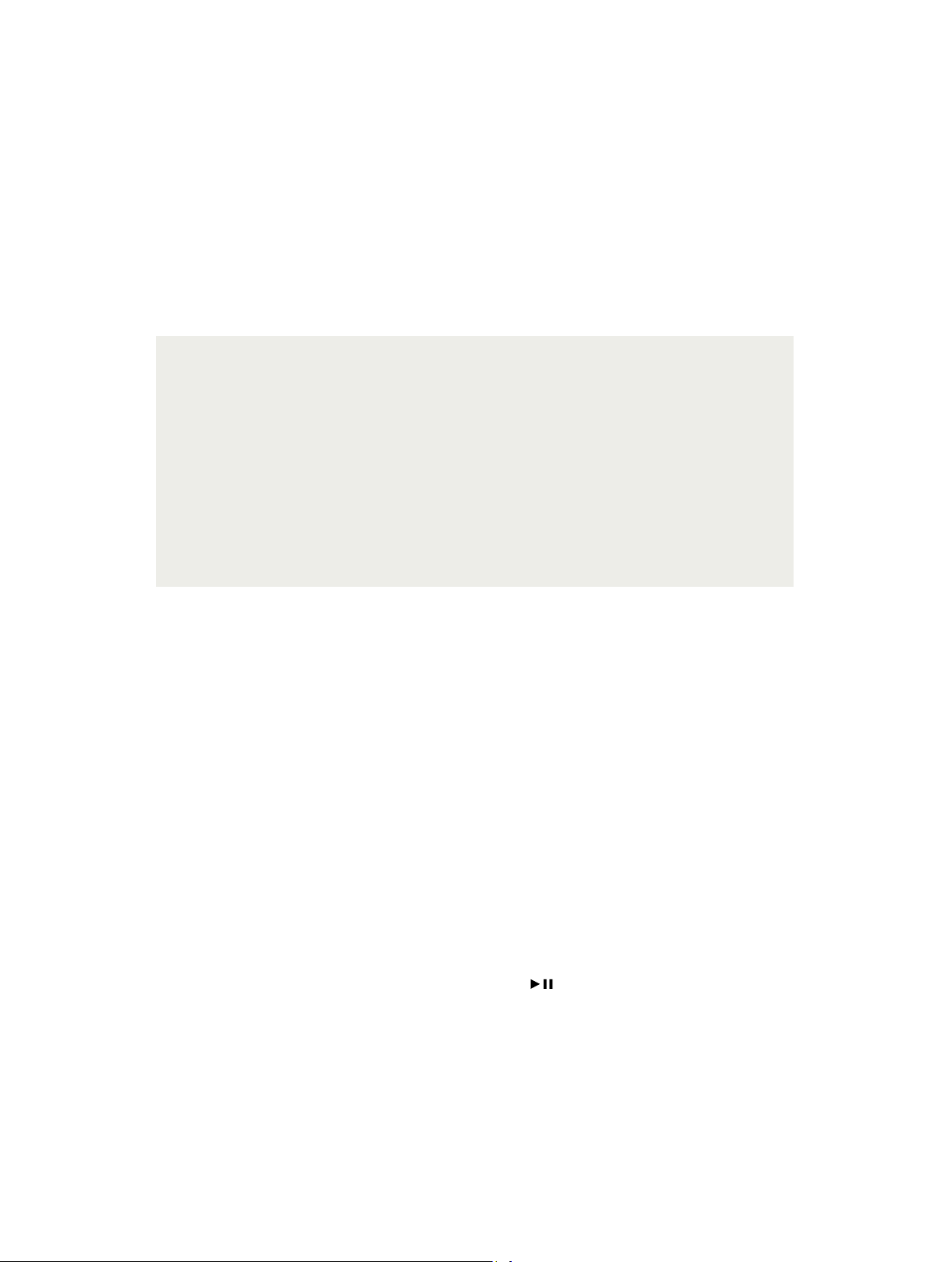
팁 및 문제 해결
5
이 장의 다음 내용을 따르면
해결할 수 있습니다
.
iPod shuπe의
대부분의 문제를 신속하게
문제 해결 5단계: 재설정, 재시도, 재시동, 재설치, 복원
iPod shuπe에
다음 단계들을 하나씩 시도해보십시오. 다음 중 어느 것도 도움이 되지 않는다면, 특정 문제에 대한 해결책을
읽으십시오
•
iPod shuπe을 끄고 10초 후에 다시 켜서
•
iTunes에서 iPod shuπe이
컴퓨터를
•
웹에서 최신 버전의
•
•
iPod shuπe을
참조하십시오
상태 표시등이 계속 빨간색이거나
iPod shuπe을
소프트웨어 업데이트 및 복원하기를 참조하십시오
iPod shuπe이
•
iPod shuπe을
•
iPod shuπe을 끈 다음 10초 후에 다시
•
iPod shuπe
복원하기를 참조하십시오
문제가 발생하는 경우 다음의 5가지 기본 권장사항을 기억하십시오. 문제가 해결될 때까지
.
재설정
해 보십시오
보이지 않는 경우 다른
재시동
하고 최신 소프트웨어 업데이트가 설치되어 있는지 확인하십시오
iTunes
복원
하십시오
소프트웨어를
페이지의
. 24
재설치
iPod shuπe
USB
하십시오
.
포트로
재시도
해 보십시오
.
.
.
소프트웨어 업데이트 및 복원하기를
.
컴퓨터에 연결하고
‘iTunes를
iTunes에서 iPod shuπe을
사용하여 복원하십시오’라는 오류 메시지가 들리는 경우
복원하십시오
. 24
페이지의
iPod shuπe
.
켜지지 않거나 응답하지 않습니다
컴퓨터의
소프트웨어를 복원해야 할 수 있습니다
포트에 연결하십시오
USB
켜십시오
. iPod shuπe
.
페이지의
. 24
배터리를 재충전해야 할 수도 있습니다
iPod shuπe
소프트웨어 업데이트 및
.
.
iPod shuπe에서
•
iPod shuπe에
들리는 경우
스위치를 끔으로 민 다음 다시 켜십시오
•
3단계
이어폰 또는 헤드폰의 연결 부분이 제대로 꽂혀 있는지 확인하십시오
•
음량이 적절하게 조절되어 있는지 확인하십시오. 음량 제한이 설정되어 있을 수 있습니다
•
제한 설정하기를 참조하십시오
•
iPod shuπe이 일시
iPod shuπe을
•
iPod shuπe을
•
www.itunes.com/kr/download
확인하십시오
22
음악이 재생되지 않는 경우
음악이 하나도 없을 수 있습니다
iPod shuπe을
컴퓨터에 연결하여 음악을 동기화하십시오
. ‘iTunes를
.
.
정지되었을 수 있습니다. 재생/일시 정지 를 눌러보십시오
컴퓨터에 연결했는데 아무 응답이 없는 경우
컴퓨터의
포트에 연결하십시오
USB
사이트를 참조하여 최신
. iPod shuπe
.
사용하여 음악을 동기화하십시오’라는 메시지가
.
.
페이지의 음량
. 20
.
배터리를 재충전해야 할 수도 있습니다
iTunes
소프트웨어가 설치되었는지
.
Page 23

케이블을 컴퓨터의 다른
•
USB
제대로 연결되어 있는지 확인하십시오
연결할 수 있습니다
•
iPod shuπe을
•
iPod shuπe이 iTunes 또는 Finder에
.
재설정해야 할 수 있습니다
iPod shuπe을 몇 분 동안
요구 사항을 만족하는 컴퓨터와 필요한 소프트웨어를 설치했는지 확인하십시오
•
요구사항을 다시 한 번 확인하고 싶은 경우를 참조하십시오
컴퓨터를 재시동해보십시오
•
소프트웨어를 복원해야 할 수 있습니다
•
iPod
복원하기를 참조하십시오
•
iPod shuffle을
.
수리해야 할 수 있습니다
www.apple.com/kr/support/ipodshuπe/service에서
포트에 연결해 보십시오
USB
커넥터가 올바르게 연결되어 있어야 합니다. 한 방향으로만
. USB
. USB
. iPod shuπe을 끈 다음 10초 후에 다시
나타나지 않는 경우 배터리가 완전히 방전된 것일 수도 있습니다
충전한 후 표시되는지 확인하십시오
.
.
페이지의
. 24
. iPod shuffle
iPod shuπe
서비스 및 지원 웹 사이트인
서비스를 받을 수 있습니다
케이블이
.
소프트웨어 업데이트 및
iPod shuπe 및
켜십시오
페이지의 시스템
. 24
.
컴퓨터에
.
.
iPod shuπe에
해당 노래가
오디오 파일 포맷을 지원합니다. 다음과 같은 오디오북 및
•
AAC(M4A, M4B, M4P) (8~320kbps)
보호된
•
•
Apple Lossless(
•
MP3(8~320kbps)
•
MP3 VBR(가변
•
Audible(포맷 2, 3, 4, Audible Enhanced Audio, AAX 및 AAX+)
•
WAV
•
AA(audible.com 음성
•
AIFF
Apple Lossless
포맷으로 인코딩된 노래의 절반 정도 됩니다
차지합니다
iPod shuπe과
변환하도록 할 수 있습니다
Windows용 iTunes를
이것은
WMA
노래나 기타 항목을 동기화할 수 없는 경우
iPod shuπe에서
지원하지 않는 포맷으로 인코딩된 것일 수 있습니다
Podcast용
AAC(iTunes Store)
고품질로 압축된 포맷
비트율
)
오디오, 포맷
포맷으로 인코딩된 노래는 거의
. iTunes를
사용하여
동기화할 때
포맷으로 인코딩된 음악 모음을 가지고 있을 때 유용합니다
CD에서
iPod shuπe이 높은
페이지의
. 15
사용하여, 보호되지 않은
)
2, 3 및 4)
품질의 사운드를 가지고 있지만, 크기는
CD
. AAC 또는 MP3
노래를 가져오면, 기본으로
비트율로 인코딩된 파일을
포맷으로 인코딩된 동일한 노래는 적은 공간을
iPod shuπe에 추가 노래
파일을
WMA
포맷을 포함합니다
포맷으로 변환됩니다
AAC
128kbps AAC
담기를 참조하십시오
AAC 또는 MP3
.
. iPod shuπe은
다음의
.
AIFF나 WAV
.
파일로 자동
.
포맷으로 변환할 수 있습니다
.
iPod shuπe은 WMA, MPEG Layer 1, MPEG Layer 2
않습니다
iPod shuπe에서
있습니다. 자세한 정보를 보려면
제
.
지원되지 않는 노래가
iTunes를 열고
5 장 팁 및 문제 해결 23
iTunes에 있는 경우 iPod shuπe에서
도움말
오디오 파일 또는
> iTunes
도움말을 선택하십시오
audible.com 포맷 1을
지원되는 포맷으로 변환할 수
.
지원하지
Page 24

시스템 요구사항을 다시 한 번 확인하고 싶은 경우
iPod shuπe을
다음 중 하나의 컴퓨터 구성
•
•
USB 2.0
다음 중 하나의 운영 체제
•
인터넷 연결(광대역 연결 권장
•
•
iTunes 12.2 이상(iTunes는 www.itunes.com/kr/download에서
사용하려면 다음이 필요합니다
:
포트가 있는
Mac 또는 Windows
: OS X v10.7.5 이상, Windows 7, Windows 8
)
.
컴퓨터
이상
다운로드할 수 있음
)
Windows PC에 USB
iPod shuπe을 Mac 및 Windows PC와
iPod shuπe이
보관함에 콘텐츠를 추가할 수 있습니다
다른 컴퓨터 또는 사용자 계정에 연결하면
묻는 메시지가 나타납니다
iPod shuπe을 Mac 및 Windows
파일을 복사하도록 할 수 있습니다
iPod shuπe
iTunes를
사용할 수 있도록
초기의 상태로 되돌릴 수도 있습니다
•
•
iPod shuπe
1
인터넷 연결이 되어 있는지 확인하고
설치했는지 확인하십시오
2 iPod shuπe을
3 iTunes에서 기기
사용하여
업데이트하면
복원하면
모든
노래 및 모든 기타
iPod shuπe
업데이트 또는 복원하기
포트가 없는 경우
카드를 구입하여 설치할 수 있습니다
USB
.
사용하고 싶은 경우
음악을 수동으로 관리하도록 설정된 경우 컴퓨터의 운영 체제와 상관없이 하나 이상의
. iPod shuπe이
. iPod shuπe의
컴퓨터에서 외장 디스크로 사용하여 한 운영 체제에서 다른 운영 체제로
iPod shuπe을
콘텐츠를 그대로 유지하려면 취소를 클릭하십시오
자동으로 동기화되도록 설정된 경우
지우고 새로운
iTunes
보관함과 동기화할 것인지
iPod shuπe을
.
.
소프트웨어 업데이트 및 복원하기
iPod shuπe
iPod shuπe을
소프트웨어는 업데이트되지만 설정, 노래 및 기타 데이터는 영향을 받지 않습니다
설정이 초기 설정으로 복원됩니다
.
컴퓨터에 연결하십시오
버튼을 클릭하여
소프트웨어를 업데이트하거나 복원할 수 있습니다. 최신 소프트웨어를
업데이트하는 것이 좋습니다. 또한, 소프트웨어를 복원하여
iPod shuπe을
.
데이터를 포함한 모든 데이터가
iPod shuffle에서
지워집니다
.
.
:
www.itunes.com/kr/download
사이트에서
iTunes 최신
.
iPod shuπe을
선택한 다음 요약을 클릭하십시오
.
.
버전을
iTunes
버전 부분에서
4 다음 중
최신 버전의 소프트웨어를 설치하려면
•
•
iPod shuffle을 초기
모든 데이터가 지워집니다. 화면 지침에 따라 복원 과정을 완료하십시오
제
5 장 팁 및 문제 해결 24
iPod shuπe이
하나를 수행하십시오
설정으로 복원하려면
최신인지 새로운 버전의 소프트웨어가 필요한지 알 수 있습니다
.
업데이트를 클릭하십시오
복원을 클릭하십시오. 복원하면
.
iPod shuffle에서
.
.
Page 25

안전한 사용 및 취급 정보
6
이러한 안전 지침을 따르지 않으면 화재, 감전 또는 기타 부상이나
경고
:
손상을 입힐 수 있습니다
iPod shuπe 사용
설명서
. iPod shuπe을
를 찾기 쉬운 곳에 보관하여 나중에 참조할 수 있도록 하십시오
사용하기 전에 다음 안전 정보를 모두 읽어 보십시오
iPod shuπe 또는 기타
자산에
.
.
중요한 안전 정보
취급하기
떨어뜨리거나 소각하거나 구멍을 내거나 눌러 부서지는 경우 또는 액체에 닿은 경우
입힐 수 있습니다. 손상된
수리하기
손상되거나 사용자에게 상해를 입힐 수 있습니다
닿은 경우
www.apple.com/kr/support/ipodshuπe
배터리
원인이 될 수 있습니다
교체해야 하며 재활용하거나 가정용 쓰레기와 분리하여 폐기해야 합니다. 배터리를 소각하지 마십시오
배터리 재활용 및 교체에 대한 자세한 내용은
사이트를 참조하십시오
부주의
있습니다. 헤드폰 사용을 금지 또는 제한하는 규정을 준수하십시오(예: 자전거를 탈 때 헤드폰 사용
iPod shuπe을
iPod shuπe을 열어
Apple 또는 Apple 공인
iPod shuπe의
조건에서
특정
조심해서 취급하십시오
iPod shuπe을
보거나 직접 수리하지 마십시오
배터리를 직접 교체하지 마십시오. 배터리가 손상될 수 있으며 이는 과열 및 상해의
. iPod shuπe의 리튬 이온
.
iPod shuπe을
사용하지 마십시오
서비스 제공업체에 문의하십시오. 서비스에 대한 추가 정보는
사용하면 주의가 산만해질 수 있으며 위험한 상황이 발생할 수
. iPod shuπe에는
.
. iPod shuffle이
사이트에서 찾을 수 있습니다
배터리는
www.apple.com/kr/batteries/service-and-recycling
Apple 및 Apple 공인
민감한 전자 부품이 포함되어 있습니다
iPod shuπe에
. iPod shuπe을
손상되거나 오작동하거나 액체에
분해하면
.
서비스 제공업체에서만
iPod shuπe이
).
손상을
.
.
충전하기
케이블과 호환되는 전원 어댑터를 사용하여 충전하십시오. 손상된 케이블 또는 충전기를 사용하거나 습기가
있을 때 충전하면 감전의 위험이 있습니다
구매 가능)를 사용하여
코드가 완전히 조립되었는지 확인하십시오. 전원 어댑터는 정상적인 사용 중에는 따뜻해질 수 있으며 장시간
연결은 상해의 위험이 있습니다. 사용 시 전원 어댑터 주변에 항상 적절한 통풍을 유지하십시오
청각 손상
높은 음량으로 장시간 청취하지 마십시오. 높은 음량에 지속적으로 노출되는 것뿐 아니라 배경 소음으로 인해
실제보다 소리가 작게 들릴 수 있습니다. 귀에 꽂기 전에 오디오를 켜고 음량을 확인하십시오. 청각 손상에 대한
자세한 내용은
방법에 관한 정보는
이어폰 또는 헤드폰만 사용하십시오. 중국에서
방음 고리로 식별 가능)은 중국 표준을 준수하도록 설계되었으며
무선 주파수 간섭
발파 지역에서
이러한
될 수 있습니다. 항공기로 이동 중일 때 또는 당국으로부터 금지 요청을 받을 때와 같이 사용이 금지되는 경우
iPod shuπe을
25
iPod shuπe에
음량으로 사운드를 청취하면 청각에 손상을 입을 수 있습니다. 청각 손상을 방지하려면
높은
www.apple.com/sound
). iPod shuπe은 무선
iPod shuπe
끄십시오
포함된 케이블을 전원 어댑터(옵션)와 함께 사용하거나 타사 업체의
. Apple USB 전원
iPod shuπe을
페이지의 음량 제한 설정하기를 참조하십시오. 청각 손상을 방지하려면 기기와 호환되는
20
기기의 사용을 금지 또는 제한하는 표시와 통지를 준수하십시오(예: 의료 시설 또는
전자
에서의 방출은 다른 전자 기기 작동에 부정적인 영향을 미쳐 제대로 작동하지 않는 원인이
.
충전할 때에는 전원 콘센트에 연결하기 전에
사이트를 참조하십시오
iPhone 4s
주파수 방출 정부 규제를 준수하도록 디자인, 테스트 및 제작되었습니다
어댑터
(store.apple.com/kr/ipod에서 별도
AC
. iPod shuπe의 최대 음량
이상과 함께 판매되는 헤드셋(플러그 위에 어두운
iPod shuπe과
호환되지 않습니다
Made for iPod
플러그 또는
.
제한을 설정하는
AC 전원
.
.
Page 26
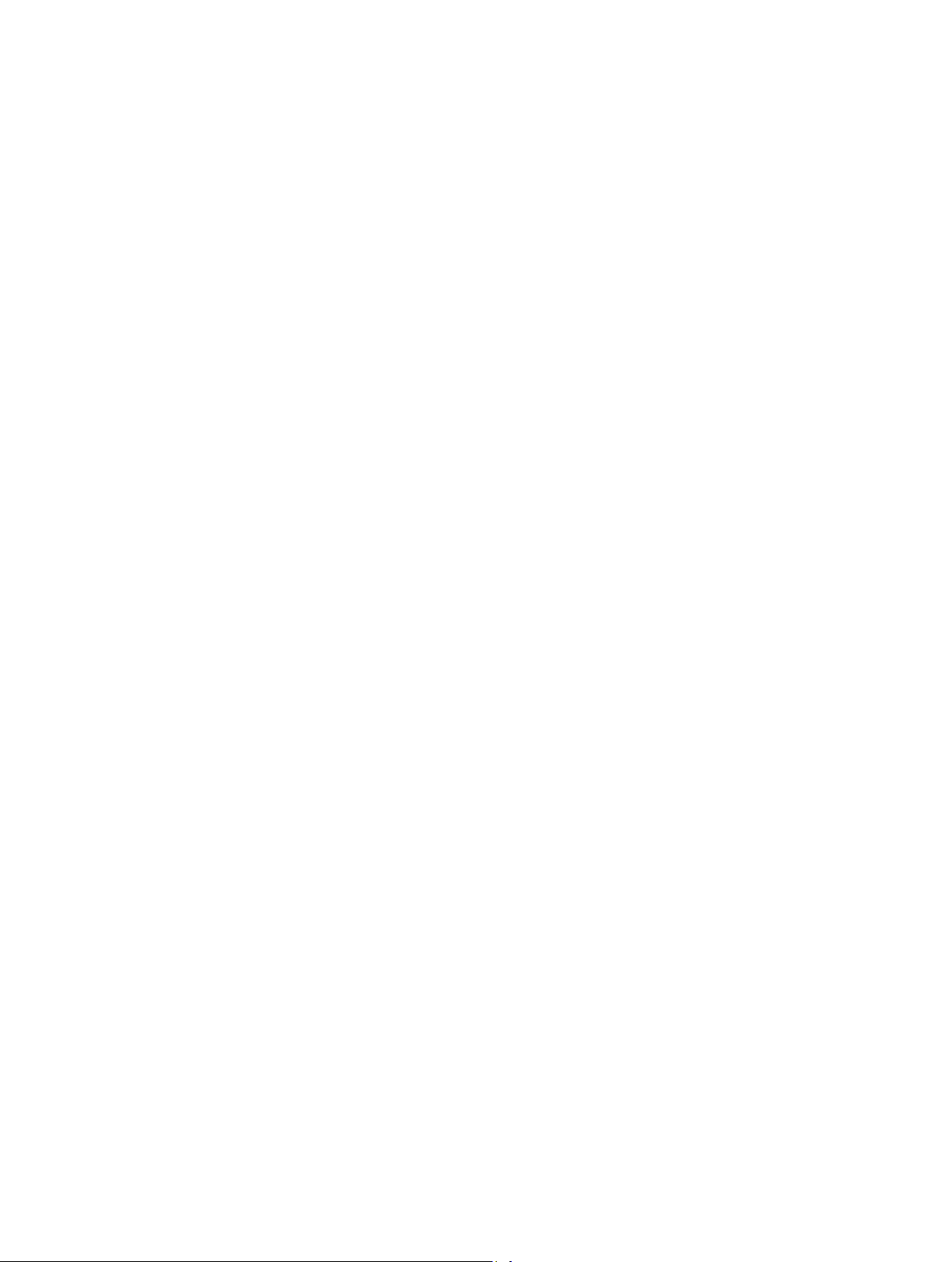
의료상의 문제
있는 경우
iPod shuπe을
iPod shuπe의
사용하기 전에 의사와 상담하십시오
영향으로 의료상의 문제(예: 발작, 실신, 눈의 피로 또는 두통)가 발생할 수
.
폭발성 환경
같이 폭발 위험이 있는 장소에서
지침을 준수하십시오
대기 중
가연성 화학 성분, 증기 또는 입자(알갱이, 먼지 또는 금속 가루) 농도가 높은 장소와
iPod shuπe을
충전하거나 사용하는 것은 위험할 수 있습니다. 모든 표지 및
.
중요한 취급 정보
커넥터, 포트 및 버튼 사용하기
마십시오. 보증에 포함되지 않는 손실이 발생할 수 있습니다. 커넥터와 포트가 쉽게 연결되지 않으면
서로 맞지 않는 것입니다. 방해물이 없는지 확인하고 커넥터와 포트가 맞는지 커넥터가 포트에 올바르게
연결되었는지 확인하십시오
iPod shuπe을
온도에서 보관하도록 제작되었습니다. 이보다 낮거나 높은 온도(뜨거운 차 안에 놓아두는 경우)에서는
iPod shuπe이
꺼집니다. 온도 또는 습도 변화가 심한 곳에서는
사용하거나 배터리를 충전할 때
iPod shuπe 외면
스위치를 끔으로 밀기) 부드럽고 보푸라기 없는 천에 약간의 물을 묻혀 사용하십시오. 틈 사이로 습기가
(3단계
들어가지 않도록 하십시오. 창문 클리너, 가정용 클리너, 에어졸 스프레이, 솔벤트, 알코올, 암모니아 또는
연마제를 사용하여
iPod shuπe을
방법에 대한 자세한 정보는
적절한 온도에서 작동하기
손상되거나 배터리 수명이 단축될 수 있습니다
깨끗하게 유지하기
iPod shuπe을
적절하게 폐기하기
커넥터를 강제로 포트 안으로 밀어 넣거나 버튼을 과도하게 누르지
.
iPod shuπe은 0º~35º C
. iPod shuπe이
iPod shuπe을
iPod shuπe이
따뜻해지는 것은 정상입니다
iPod shuπe을
청소하지 마십시오
중요한 규제 준수 정보를 포함한
기타
페이지의 폐기 및 재활용 정보를 참조하십시오
28
.
노출하지 마십시오
청소하려면 모든 케이블을 연결 해제하고 끈 다음
온도에서 작동하고
심하게 과열되면 전원이
.
iPod shuπe의
.
-20º~45º C
. iPod shuπe을
올바른 폐기
제
6 장
안전한 사용 및 취급 정보
26
Page 27

더 자세한 정보, 서비스 및 지원
7
화면 도움말과 웹에서
수 있습니다
다음 표는
정보 해야 할 일
서비스 및 지원, 토론, 튜토리얼 및
소프트웨어 다운로드
사용하기
i
Tunes
iPod shuπe
i
Pod shuπe
iPod shuπe
보증 서비스 받기
.
iPod 관련
에 관한 최신 정보
등록하기
일련 번호 찾기
소프트웨어 및 서비스 정보를 추가로 얻을 수 있는 방법을 설명합니다
iPod shuπe의
Apple
사용에 관한 더 많은 정보를 찾을
다음 사이트로 이동하십시오
www.apple.com/kr/support/ipodshuπe
iTunes를
선택하십시오. 온라인
제공)을 이용하려면, 다음으로 이동하십시오
www.apple.com/kr/itunes/how-to
다음 사이트로 이동하십시오
www.apple.com/kr/ipodshuπe
컴퓨터에
iTunes를
iPod shuπe의 클립
iTunes(iPod shuπe
iPod shuπe
먼저 이 설명서, 화면 도움말 및 온라인 자료에
있는 지침을 따르고, 다음 사이트로 이동하십시오
www.apple.com/kr/support/ipodshuπe
.
.
실행하고 도움말
을 선택한 다음 요약 탭을 클릭하십시오
> iTunes
iTunes
설치하고
아래를 보십시오. 또는
이 컴퓨터에 연결된 상태에서)에서
도움말을
튜토리얼(일부 지역에서만
.
.
iPod shuπe을
연결하십시오
.
.
/service
.
27
Page 28

규제 준수 정보
FCC 준수
이 기기는
두 가지 조건을 전제로 합니다
발생시키지 않으며
전파방해를 포함한 어떠한 전파방해도 수용합니다. 라디오 또는
텔레비전 수신 간섭이 의심되면 지침을 참조하십시오
성명
FCC 규정 제 15조를
기기는 원치 않는 작동을 일으키는
(2) 이
준수합니다. 기기 조작은 다음
기기는 유해한 전파방해를
. (1) 이
.
Cet appareil numérique de la classe B respecte toutes
les e
xigences du Règlement sur le matériel brouilleur
du Canada.
VCCI Class B Statement
라디오 및
이 컴퓨터 기기는 무선 주파수 에너지를 발생, 사용 및 방출할 수
있습니다. 기기가 적절하게 설치되어 사용되지 않을 경우(다시
말해
라디오 및 텔레비전 수신에 간섭을 일으킬 수 있습니다
이 기기는
완료했으며 B급 디지털 기기의 제한사항을 준수합니다
이 세부사항은 주거 환경에 설치하는 경우 발생할 수 있는 유해한
전파 장애를 안전하게 막기 위해 마련된 것입니다. 하지만 특정
설치 시 간섭이 발생하지 않는다는 것은 보장할 수 없습니다
사용자의 컴퓨터 시스템 전원을 꺼보면 해당 기기가 간섭을
일으키는지 여부를 확인할 수 있습니다. 간섭이 중단되었다면
해당 간섭은 컴퓨터 또는 주변 장치 중 하나에서 발생했을
가능성이 있습니다
사용자의 컴퓨터 시스템이 라디오 또는 텔레비전 수신에 간섭을
발생시켰다면 다음 중 하나 이상의 방법을 사용하여 해당
간섭을 차단하십시오
•
•
•
•
필요한 경우
문의하십시오
참조하십시오. 또는 추가적인 도움이 필요할 경우 라디오/텔레비전
전문 기술자에게 문의하십시오
중요사항
개조할 경우
제품에 대한 사용자의 사용 권한이 사라질 수 있습니다
이 제품은 시스템 구성요소 사이에
Apple의
대한 테스트를 완료했습니다
라디오, 텔레비전 또는 기타 전자 기기에 간섭이 발생할 가능성을
줄이려면 시스템 구성요소 사이에
케이블과 커넥터를 사용해야 합니다
Apple 주변 장치 및
있습니다
해당 제조업체 또는 판매점에 문의하십시오
책임 담당자
TV
간섭
Apple의
엄격한 지침에 따라 설치 및 사용되지 않았을 경우
.
FCC 규정 제 15조의
세부사항에 따라 테스트를
.
.
.
.
간섭이 중단될 때까지 텔레비전 또는 라디오 안테나를 다른
방향으로 돌려 놓으십시오
컴퓨터를 한쪽으로 치우거나 텔레비전 또는 라디오와 다른
방향으로 이동시키십시오
컴퓨터를 텔레비전 또는 라디오에서 최대한 멀리
이동시키십시오
컴퓨터 전원을 텔레비전 또는 라디오와 다른 회로에 있는
콘센트에 연결하십시오
서로 다른 회로 차단기 또는 퓨즈가 제어하는 회로에
연결되었는지 확인
Apple 또는 Apple 공인
. Apple
.
.
.
컴퓨터와 텔레비전 또는 라디오가
. (즉,
)
서비스 제공업체에
제품과 함께 제공되는 서비스 및 지원 정보를
.
:
Apple Inc.의
EMC 준수
승인을 받지 않고 이 제품을 변경 또는
사항의 법적 효력이 상실될 수 있으며 해당
.
Apple의 주변 장치 및
차폐된 케이블과 커넥터를 사용하여
EMC 준수
사항에
.
차폐된
대리점에서
적절한 차폐된 케이블과 커넥터를 구입할 수
. Apple에서 만든 주변
Apple 주변 장치 및
. Apple 공인 판매
장치가 아닐 경우 자세한 사항은
.
문제에 대해서만 문의 가능
(FCC
):
Apple Inc. Corporate Compliance
1 Infinite Loop, MS 91-1EMC
Cupertino, CA 95014
캐나다 산업성 표준 성명
이 B급 기기는 기기 규제를 야기하는 간섭에 대한 캐나다
요구사항을 모두 충족합니다
.
)
대한민국 B급 기기 성명
EU 준수
본 기기는
Apple의 유럽 연합
있는
성명
LVD 및 EMC
Apple Distribution International
지침을 준수합니다
본부는 아일랜드 코크시 홀리힐 산업 단지에
.
입니다
배터리 교체
iPod shuπe의
제공업체에서 교체받아야 합니다. 배터리 교체
서비스에 관한 정보를 보려면 다음으로 이동하십시오
www.apple.com/kr/batteries/replacements.html
충전식 배터리는 반드시 공인 서비스
폐기 및 재활용 정보
iPod shuπe은 지역 법률 및
합니다. 이 제품에는 배터리가 포함되어 있으므로 이 제품을
가정용 쓰레기와 분리해서 폐기해야 합니다
다하면
Apple 또는 지역
대해 문의하십시오
Apple의
.
재활용 프로그램에 대한 추가 정보를 보려면
www.apple.com/kr/recycling
지침에 따라 적절하게 폐기해야
. iPod의
관청에 연락하여 재활용 옵션에
사이트를 방문하십시오
.
.
수명이
.
28
Page 29
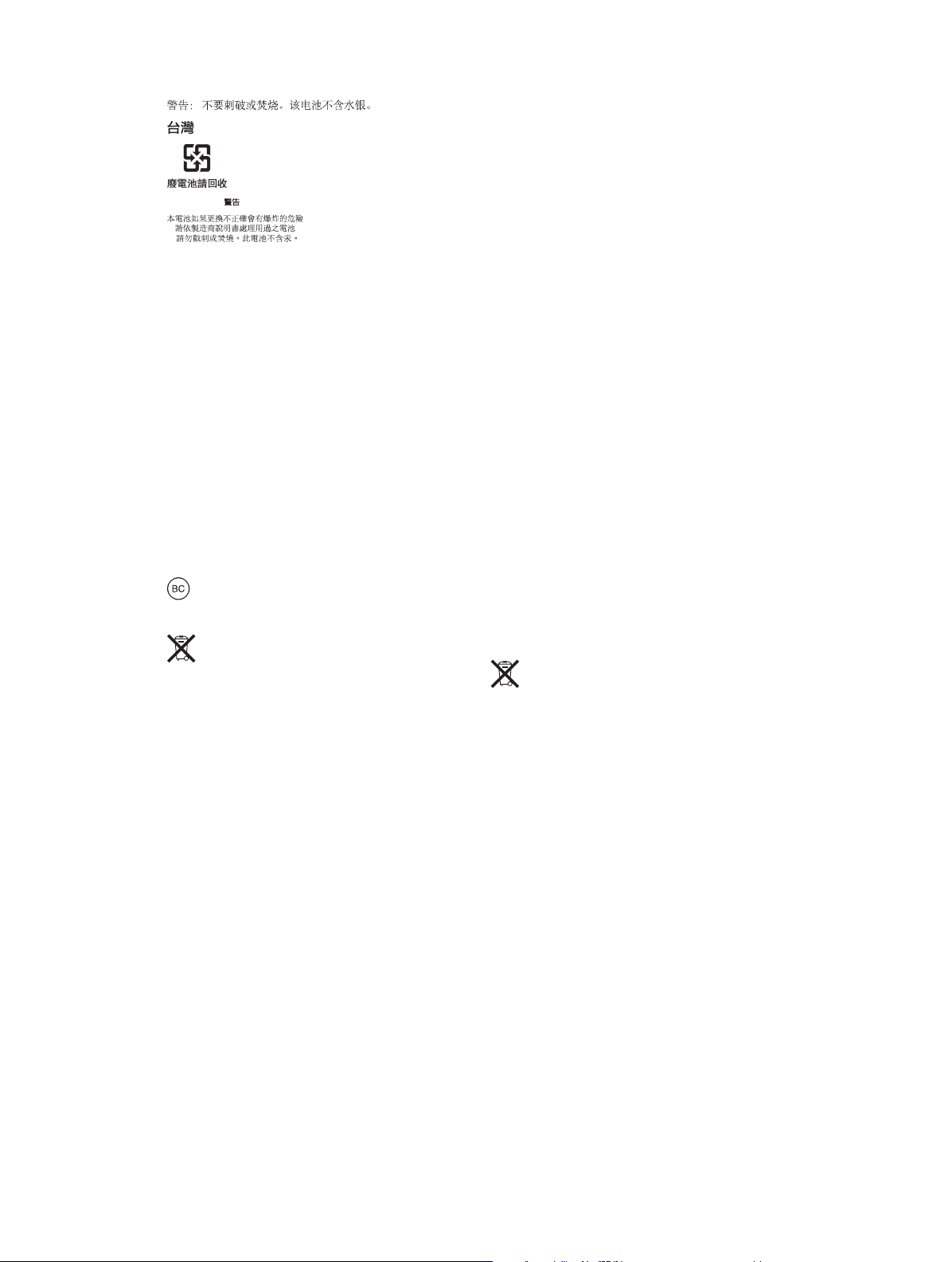
중국 배터리 성명
경고
발열, 화재, 폭발 등의 위험을 수반할 수 있으니 다음 사항을
지켜주시기 바랍니다
육안으로 식별이 가능할 정도의 부풀음이 발생된 전지는 위험할
a)
수 있으므로 제조자 또는 판매자에게 즉시 문의할 것
지정된 정품 충전기만을 사용할 것
b)
화기에 가까이 하지 말 것(전자레인지에 넣지 말 것
c)
여름철 자동차 내부에 방치하지 말 것
d)
찜질방 등 고온다습한 곳에서 보관, 사용하지 말 것
e)
전기장판, 카펫 위에 올려놓고 장시간 사용하지 말 것
f) 이불,
전원을 켠 상태로 밀폐된 공간에 장시간 보관하지 말 것
g)
단자에 목걸이, 동전, 열쇠, 시계 등 금속 제품이 닿지
h) 전지
않도록 주의할 것
i) 휴대 기기,
j) 분해, 압착, 관통 등의
곳에서 떨어뜨리는 등 비정상적 충격을 주지 말 것
k) 높은
이상의 고온에 노출하지 말 것
l) 60˚C
습기에 접촉되지 않도록 할 것
m)
.
)
제조업체가 보증한 리튬2차전지를 사용할 것
행위를 하지 말 것
배터리 충전기 효율성
EU(유럽 연합)—배터리 폐기 정보
Europäische Union—Informationen zur Entsorgung
Das
oben aufgeführte Symbol weist darauf hin, dass dieses
Produkt und/oder die damit verwendete Batterie den
geltenden gesetzlichen Vorschriften entsprechend und
vom Hausmüll getrennt entsorgt werden muss. Geben
Sie dieses Produkt zur Entsorgung bei einer o∑ziellen
Sammelstelle ab. Durch getrenntes Sammeln und
Recycling werden die Rohsto∂reserven geschont und es
ist sichergestellt, dass beim Recycling des Produkts und/
oder der Batterie alle Bestimmungen zum Schutz von
Gesundheit und Umwelt eingehalten werden.
Unione Europea—informazioni per lo smaltimento
Il simbolo qui sopra significa che, in base alle leggi
e alle normative locali, il prodotto e/o la sua batteria
dovrebbero essere riciclati separatamente dai rifiuti
domestici. Quando il prodotto diventa inutilizzabile,
portalo nel punto di raccolta stabilito dalle autorità
locali. La raccolta separata e il riciclaggio del prodotto
e/o della sua batteria al momento dello smaltimento
aiutano a conservare le risorse naturali e assicurano che
il riciclaggio avvenga nel rispetto della salute umana e
dell’ambiente.
Europeiska unionen—Information om kassering
Symbolen ovan betyder att produkten och/eller
dess batteri enligt lokala lagar och bestämmelser
inte får kastas tillsammans med hushållsavfallet.
När produkten har tjänat ut måste den tas till en
återvinningsstation som utsetts av lokala myndigheter.
Genom att låta den uttjänta produkten och/eller dess
batteri tas om hand för återvinning hjälper du till att
spara naturresurser och skydda hälsa och miljö.
Türkiye
Türkiye Cumhuriyeti: AEEE Yönetmeliğine Uygundur
Brasil—Informações sobre descarte e reciclagem
이 기호는 지역 법률 및 지침에 따라 이 제품 또는 이 제품의
배터리를 가정용 쓰레기와 분리하여 폐기해야 함을 의미합니다
이 제품의 수명이 다하면 지역 관청에서 지정한 수거 장소에
가져가십시오. 폐기 시 제품 또는 해당 제품의 배터리를 개별
수거하고 재활용하면 천연 자원 절약에 도움이 되며 보건 및
환경을 보호하는 방식으로 재활용해야 합니다
.
Union Européenne—informations sur l’élimination
.
Le
symbole ci-dessus signifie que, conformément aux lois et
réglementations locales, vous devez jeter votre produit
et/ou sa batterie séparément des ordures ménagères.
Lorsque ce produit arrive en fin de vie, apportez-le à un
point de collecte désigné par les autorités locales. La
collecte séparée et le recyclage de votre produit et/ou de
sa batterie lors de sa mise au rebut aideront à préserver
les ressources naturelles et à s’assurer qu’il est recyclé de
manière à protéger la santé humaine et l’environnement.
O símbolo indica que este produto e/ou sua bateria
não devem ser descartadas no lixo doméstico.
Quando decidir descartar este produto e/ou sua
bateria, faça-o de acordo com as leis e diretrizes
ambientais locais. Para informações sobre substâncias
de uso restrito, o programa de reciclagem da Apple,
pontos de coleta e telefone de informações, visite
www.apple.com/br/environment.
Apple과
Apple
최소화하는 것을 책임으로 인식하고 있습니다
추가 정보를 보려면
사이트를 방문하십시오
환경
에서는
Apple의 활동 및
제품에 대한 환경적 영향을
.
www.apple.com/kr/environment
.
29
Page 30

K Apple Inc.
© 2015 Apple Inc.
Apple, Apple
iTunes U, Mac
Apple Inc.
은
EarPods
모든 권리 보유
로고
, Finder, iPhone, iPod, iPod shuπe, iTunes,
및
의 상표입니다
Apple Inc.의
미국과 그 밖의 나라에서 등록된
OS X은
.
상표입니다
Apple Store, Genius, iTunes Plus
그 밖의 나라에서 등록된
Apple Inc.의
Apple
Loop
1 Infinite
Cup
ertino, CA 95015-2084
-996-1010
408
www.apple
.com
.
.
및
iTunes Store는
서비스 상표입니다
미국과
.
여기에 언급된 다른 회사명 및 제품명은 각 회사의 상표일 수 있습니다
이 설명서의 정보가 정확하도록
은 인쇄 오류 또는 오기에 책임을 지지 않습니다
Apple
일부
App은 일부
여부는 변경될 수 있습니다
지역에서만 사용할 수 있습니다
Apple은 모든
.
노력을 기울였습니다
.
. App 사용 가능
.
.
KH019-00140/2015-07
